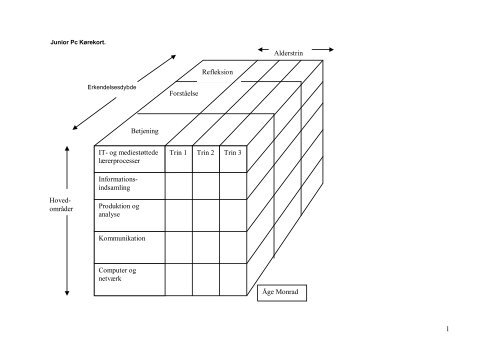Vejledning - Thyregod Skole
Vejledning - Thyregod Skole
Vejledning - Thyregod Skole
Create successful ePaper yourself
Turn your PDF publications into a flip-book with our unique Google optimized e-Paper software.
Junior Pc K¯rekort.<br />
HovedomrÂder<br />
Erkendelsesdybde<br />
IT- og mediest¯ttede<br />
lÊrerprocesser<br />
Informations-<br />
indsamling<br />
Produktion og<br />
analyse<br />
Kommunikation<br />
Computer og<br />
netvÊrk<br />
Betjening<br />
ForstÂelse<br />
Refleksion<br />
Trin 1 Trin 2 Trin 3<br />
Alderstrin<br />
ge Monrad<br />
1
Denne publikation er blevet udarbejdet som en hjÊlp til underviserne i Give kommune i det daglige arbejde med Junior-pc-k¯rekortet.<br />
IT-omrÂdet et undervisningsomrÂde, som er i konstant forandring og udvikling og der skabes hele tiden mange nye ord og tekniske udtryk, som mÂske<br />
ikke er lige forstÂelige for alle. Dette kan denne publikation forhÂbentlig afhjÊlpe.<br />
Undervisningsmaterialet til Junior-pc-k¯rekortet, som kan findes p www.junior-pc-koerekort.dk, er fint beskrevet i tekst, billede og lyd, men efterlader<br />
mÂske alligevel enkelte undervisere med tolkningssp¯rgsmÂl, som der ikke umiddelbart p f¯rnÊvnte hjemmeside findes svar pÂ.<br />
Vi hÂber med denne publikation at have beskrevet de to f¯rste trin p alle fem hovedomrÂder s klart, at ingen underviser er i tvivl om, hvad der eksakt<br />
forventes, nÂr konceptet skal implementeres.<br />
NÂr vi ikke har beskrevet trin 3, skyldes dette hovedsagelig, at dette trin p mange omrÂder vil vokse ud af de IT-aktiviteter, der sker p trin 1 og 2.<br />
Er man efter at have nÊrlÊst vedlagt alligevel i tvivl om indhold og metode, vil skolens junior-pc-k¯rekort-koordinator om muligt gerne vÊre behjÊlpelig<br />
med afklaring af disse forhold.<br />
PÂ siderne 62-65 er oplistet i punkter det indhold, eleverne b¯r vide om tekstbehandling, regneark, databaser, billedbehandling og<br />
multimedieproduktion.<br />
Venlig hilsen<br />
Junior-pc-k¯rekort-koordinatorerne<br />
Give Kommune<br />
2
It- og mediest¯ttede lÊreprocesser Indhold<br />
TrinmÂl 1<br />
Undervisningen skal lede frem mod, at eleverne har tilegnet sig kompetencer, der sÊtter dem i stand til at Side<br />
ï bruge it- og medievÊrkt¯jer i procesorienterede arbejdsforl¯b med hjÊlp fra lÊreren 08<br />
ï bruge en logbog p en computer 08<br />
ï kende til at gemme it- og medie-produkter i en digital portfolio 10<br />
ï kende til at offentligg¯re produkter fra portfolio p Internettet 11<br />
ï bruge digitale undervisningsmaterialer med hjÊlp fra andre 13<br />
ï kende til, at forl¯b og processer kan simuleres ved hjÊlp af en computer 13<br />
ï bruge enkle computerprogrammer til spil og simuleringer 13<br />
ï kommunikere og samarbejde i elektroniske konferencer 14<br />
TrinmÂl 2<br />
Undervisningen skal lede frem mod, at eleverne har tilegnet sig kompetencer, der sÊtter dem i stand til at<br />
ï arbejde procesorienteret 15<br />
ï bruge it- og medievÊrkt¯jer i procesorienterede arbejdsformer 19<br />
ï bruge en digital portfolio 19<br />
ï vurdere egne produkter i en portfolio 19<br />
ï tage stilling til, hvem der skal have adgang til logbog og portfolio 19<br />
ï bruge it- og mediebaserede lÊremidler 19<br />
ï vÊlge digitale undervisningsmaterialer som st¯tte i lÊreforl¯b 19<br />
ï arbejde med eksperimenter som en del af lÊreforl¯b 19<br />
ï arbejde med styring ved hjÊlp af enkel programmering 20<br />
ï alene og sammen med andre at analysere og vurdere indhold og kommunikation p elektroniske<br />
platforme 20<br />
ï kende regler og adfÊrdsnormer p elektroniske platforme. 20<br />
TrinmÂl 3<br />
Undervisningen skal lede frem mod, at eleverne har tilegnet sig kompetencer, der sÊtter dem i stand til at<br />
ï analysere, vurdere og tage stilling til procesorienterede arbejdsforl¯b<br />
ï analysere, vurdere og tage stilling til brug af logbog og portfolio i egne forl¯b<br />
ï analysere og tage stilling til egen brug af digitale undervisningsmaterialer<br />
ï analysere, vurdere og tage stilling til simuleringer og eksperimenter i lÊreforl¯b<br />
ï analysere, vurdere og tage stilling til lÊreforl¯b p en samarbejdsplatform<br />
ï alene og sammen med andre at tilrettelÊgge samarbejde p en elektronisk platform<br />
analysere, vurdere og tage stilling til regler og adfÊrdsnormer p en elektronisk platform.<br />
3
Informationsindsamling Indhold<br />
TrinmÂl 1<br />
Undervisningen skal lede frem mod, at eleverne har tilegnet sig kompetencer, der sÊtter dem i stand til at Side<br />
ï bruge Internettet 23<br />
ï bruge en s¯getjeneste 23<br />
ï vide, at der kan vÊre forskellige formÂl med en hjemmeside 24<br />
ï vide, at der kan forekomme u¯nsket information ved en s¯gning 25<br />
ï vide, at der er regler for, hvad man m kopiere fra Internettet 25<br />
ï bruge digitale databaser, herunder databaser p Internettet 26<br />
ï vide, at der findes digitale dataopsamlingsvÊrkt¯jer. 27<br />
TrinmÂl 2<br />
Undervisningen skal lede frem mod, at eleverne har tilegnet sig kompetencer, der sÊtter dem i stand til at<br />
ï kende enkle principper for Internettets struktur. 27<br />
ï bruge en s¯getjeneste og opstille en s¯gestrategi 29<br />
ï sammenligne og vurdere s¯geresultater 29<br />
ï udvÊlge information i s¯geresultater 30<br />
ï begrunde sit valg og fravalg af informationer 30<br />
ï g¯re rede for princippet i en hypertekst 31<br />
ï gemme tekst, billede, lyd og video fra Internettet med henblik p bearbejdning og produktion. 31<br />
ï analysere og vurdere indhold p et websted 31<br />
ï forholde sig til regler om ophavsret 33<br />
ï bruge digitale databaser specielt tilrettelagt for undervisning 33<br />
ï bruge digitalt dataopsamlingsudstyr. 33<br />
TrinmÂl 3<br />
Undervisningen skal lede frem mod, at eleverne har tilegnet sig kompetencer, der sÊtter dem i stand til at<br />
ï begrunde valg af s¯gestrategi<br />
ï kende enkle principper for s¯getjenester.<br />
ï bruge strategier til validering af informationer<br />
ï analysere og vurdere et materiales status mht. ophavsret<br />
ï analysere, vurdere og bearbejde data, der er opsamlet med digitale dataopsamlingsvÊrkt¯jer.<br />
4
Produktion og analyse Indhold<br />
TrinmÂl 1<br />
Undervisningen skal lede frem mod, at eleverne har udviklet kompetencer, der sÊtter dem i stand til at Side<br />
ï arbejde med tekst, tegninger, billeder, lyd og tal p computeren 35<br />
ï formatere tekst og tal 62<br />
ï bruge et digitalt kamera 36<br />
ï bruge en digital lydoptager 36<br />
ï bruge it- og medievÊrkt¯jer til at skabe og eksperimentere med udtryk 36<br />
ï vide man kan Êndre p et produkts udtryk ved hjÊlp af et programs funktioner 36<br />
TrinmÂl 2<br />
Undervisningen skal lede frem mod, at eleverne har udviklet kompetencer, der sÊtter dem i stand til at<br />
ï bruge formaterings- og redigeringsvÊrkt¯jer 37<br />
ï bruge et digitalt videokamera 37<br />
ï vÊlge it- og medievÊrkt¯jer i en produktionsproces 37<br />
ï bearbejde et produkt med henblik p kommunikation eller udtryk ud fra kendskab til enkle virkemidler 37<br />
ï analysere et it- og medieprodukt ud fra kommunikative, Êstetiske og etiske overvejelser. 38<br />
TrinmÂl 3<br />
Undervisningen skal lede frem mod, at eleverne har udviklet kompetencer, der sÊtter dem i stand til at<br />
ï planlÊgge og tilrettelÊgge en produktion af et it- og medieprodukt<br />
ï forholde sig til it- og medieprodukter ud fra kommunikative, Êstetiske og etiske overvejelser<br />
ï forholde sig til it- og medieprodukters trovÊrdighed.<br />
5
Kommunikation Indhold<br />
TrinmÂl 1<br />
Undervisningen skal lede frem mod, at eleverne har udviklet kompetencer, der sÊtter dem i stand til at Side<br />
ï vide, at alle kan lave en hjemmeside og f den udgivet 39<br />
ï modtage og sende en e-mail 39<br />
ï vide, at der er flere former for kommunikation p Internettet 41<br />
ï bruge grundlÊggende regler for kommunikation p nettet 41<br />
ï vide, at man ikke skal afgive personlige oplysninger p nettet. 41<br />
TrinmÂl 2<br />
Undervisningen skal lede frem mod, at eleverne har udviklet kompetencer, der sÊtter dem i stand til at<br />
ï sende en vedhÊftet fil 41<br />
ï udgive enkle websider 41<br />
ï bruge et konference-system 42<br />
ï bruge et chatprogram 42<br />
ï bruge regler for elektronisk offentligg¯relse 42<br />
ï bruge netetiske retningslinier 42<br />
ï vide, at adgang til websteder kan kontrolleres 44<br />
ï vide, at brugernes adfÊrd p websteder kan registreres 44<br />
ï vÊre kritisk over for at afgive personlige oplysninger p Internettet 45<br />
ï vÊre opmÊrksom pÂ, at personer ikke altid er dem de giver sig ud for p Internettet. 45<br />
TrinmÂl 3<br />
Undervisningen skal lede frem mod, at eleverne har udviklet kompetencer, der sÊtter dem i stand til at<br />
ï bruge it- og medievÊrkt¯jer til at udgive p Internettet<br />
ï bruge regler for elektronisk offentligg¯relse<br />
ï analysere, vurdere og tage stilling til elektronisk offentligg¯relse ud fra kvalitative, Êstetiske og etiske<br />
overvejelser<br />
ï analysere, vurdere og tage stilling til brugen af digitale kommunikationsvÊrkt¯jer<br />
ï analysere og vurdere netbaserede tjenester.<br />
6
Computere og netvÊrk Indhold<br />
TrinmÂl 1<br />
Undervisningen skal lede frem mod, at eleverne har udviklet kompetencer, der sÊtter dem i stand til at Side<br />
ï kende de forskellige dele af et skÊrmbillede 46<br />
ï kende navnene p computerarbejdspladsens forskellige enheder 47<br />
ï begynde og afslutte arbejde p en computer 47<br />
ï logge p et lokalt netvÊrk 47<br />
ï gemme og hente filer p en computer og p et lokalt netvÊrk 48<br />
ï tage enkle forholdsregler vedr. virus i forbindelse med fremmede filer 48<br />
ï indtage en god arbejdsstilling ved computeren 49<br />
ï bruge begge hÊnder p tastaturet. 54<br />
TrinmÂl 2<br />
Undervisningen skal lede frem mod, at eleverne har udviklet kompetencer, der sÊtter dem i stand til at<br />
ï kende de grundlÊggende udtryk og begreber i forbindelse med computerarbejde 54<br />
ï navigere p computerens harddisk og p et lokalnetvÊrk 57<br />
ï kende de mest almindelige filtyper 57<br />
ï vurdere sikkerhedsrisiko ved at bruge filer fra andre 59<br />
ï kende til problemstillinger mht. licenser 59<br />
ï kende betydningen af at bruge en korrekt arbejdsstilling ved computerarbejde. 61<br />
TrinmÂl 3<br />
Undervisningen skal lede frem mod, at eleverne har udviklet kompetencer, der sÊtter dem i stand til at<br />
ï lÊre sig nye funktioner i et program<br />
ï kende forskellige lagringsmetoder<br />
ï kende regler for digital overf¯rsel og opbevaring af personlige oplysninger<br />
ï analysere, vurdere og tage stilling til det fysiske arbejdsmilj¯.<br />
7
TrinmÂl 1 (It- og mediest¯ttede lÊreprocesser)<br />
Bruge IT- og medievÊrkt¯jer i procesorienterede arbejdsforl¯b med hjÊlp fra lÊreren:<br />
îFra f¯rste dag i skolen kommer eleverne til at opleve, hvordan IT bruges, nÂr der skal skrives, tegnes og produceres. De erfarer, at et produkt hele<br />
tiden kan Êndres, nÂr de fÂr respons p det, de har lavet. P den mÂde fÂr de tidligt lÊrt, at IT er et vÊrdifuldt redskab, nÂr der skal arbejdes<br />
procesorienteretî.<br />
Anvendelige edb-programmer:<br />
Tekstbehandling:<br />
Start ñ Programmer ñ Tilbeh¯r - Notesblok<br />
Start ñ Programmer ñ Tilbeh¯r ñ Wordpad<br />
Start ñ Programmer ñ Word (Officepakken)<br />
Billedprogrammer:<br />
Start ñ Programmer ñ Tilbeh¯r ñ Paint<br />
Undervisningsforslag:<br />
PÂ http://www.ann-berit.dk/ har en lÊrer lagt forskellige undervisningsforl¯b ud, som er anvendt af denne i et klasseforl¯b fra 1. ñ 5. klasse. I forl¯bene<br />
beskrives en masse aktiviteter, hvor IT kan indgÂ.<br />
Skriv postkort: Se http://www.emu.dk/eleverbh-3/vaerktoej/postkortdesigner/index.html<br />
Skriv webb¯ger: http://www.dansklf.dk/frameset.dsp?area=113#<br />
Andre forslag: skriv digte, efterlysninger, indbydelser, klasseavis og opslag.<br />
Emuís b¯rneunivers for BH-klasse til 3. klasse har mange gode forslag til undervisningsforl¯b: http://www.emu.dk/eleverbh-3/index.html<br />
ITMF-projekter (Udviklingsprojekter) kan findes p www.itmf.dk<br />
TrinmÂl 1 (It- og mediest¯ttede lÊreprocesser)<br />
Bruge en logbog p en computer<br />
Alle elever og lÊrere har gennem deres indlog p netvÊrket adgang til deres egen personlige X-mappe.<br />
Alle elever og lÊrere har gennem deres indlog p netvÊrket adgang til et fÊlles drev î<strong>Skole</strong>nî, hvorfra man kan udveksle filer (Se Start ñ Denne<br />
Computer ñ <strong>Skole</strong>n)<br />
Alle elever har gennem deres personlige indlog adgang til îElevintraî, hvor der er mulighed for at skrive i ens egen logbog.<br />
I elevernes arbejde med logbogen b¯r i l¯bet af undervisningsÂrene indg f¯lgende elementer:<br />
Titel:<br />
1. Hvilket emne er I interesseret i at arbejde med?<br />
8
2. Hvorfor?<br />
3. Hvad er overskriften til emnet?<br />
4. Hvad er vigtigt at f med i emnet?<br />
MÂl:<br />
1. Hvad vil I lÊre?<br />
2. Hvilke redskaber vil I lÊre at bruge?<br />
3. Hvilke faglige mÂl har I?<br />
4. Hvilke sociale mÂl har I?<br />
Redskaber:<br />
1. Hvilke vÊrkt¯jer kunne I tÊnke dig/jer at bruge?<br />
2. Har I adgang til alt det I skal bruge?<br />
3. Kan I bruge redskaberne med det samme, eller skal I lÊre det f¯rst?<br />
TIP!<br />
HÈr kan du evt. skrive nyttige bogtitler, web-adresser og andre gode kilder til jeres arbejde.<br />
Metode:<br />
1. Hvordan vil I arbejde?<br />
2. Er der aftaler der skal trÊffes?<br />
3. Vil I arbejde alene eller sammen med andre?<br />
Produkt:<br />
Hvad er det I vil fremstille ñ og hvorfor?<br />
- En plakat<br />
- Et stykke musik<br />
- En sangtekst<br />
- En avis<br />
- En hjemmeside<br />
- Et digt<br />
... ?<br />
Dagbog:<br />
Skriv om det daglige arbejde med emnet.<br />
- Hvordan I tilrettelÊgger arbejdet?<br />
- Om I har lavet en arbejdsplan for forl¯bet?<br />
- Om I overholder arbejdsplanen?<br />
- Om hvordan I udvÊlger materiale til jeres emne?<br />
- Om hvordan I bearbejder og udformer jeres materiale?<br />
- Om jeres mÂlsÊtning holder? Skriv hvorfor/hvorfor ikke.<br />
9
- Om der er ting, I er uenige om i gruppen? Hvilke?<br />
Evaulering:<br />
Du skal overveje disse sp¯rgsmÂl:<br />
1. Hvordan blev jeres produkt?<br />
2. Hvad var svÊrt?<br />
3. Hvad var let?<br />
4. Kunne I lide at arbejde med emnet?<br />
5. Hvad har I lÊrt?<br />
6. Hvad kunne vÊre bedre eller anderledes?<br />
7. NÂede I de mÂl I satte op, eller har I lavet om p mÂlene undervejs?<br />
8. Hvordan gik jeres samarbejde?<br />
PÂ http://logbog.skolemedia.dk/ kan man downloade en demo af <strong>Skole</strong>medias Logbogsprogram og man kan k¯be en licens til programmet.<br />
TrinmÂl 1 (It- og mediest¯ttede lÊreprocesser)<br />
Kende til at gemme IT ñ og medieprodukter i en digital portef¯lje<br />
Hvad forstÂs ved en digital portef¯lje?<br />
Ideen bag den digitale portef¯lje er, at eleverne fra de tidligste klasser gemmer deres produktioner digitalt. Det kan vÊre<br />
- fotos af gamle skolekammerater<br />
- videooptagelser af elevens fremlÊgninger<br />
- skanninger af elevens f¯rste usikre hÂndskrift<br />
- de mÂl, eleven satte sig p forskellige omrÂder<br />
- opgaver, som eleven arbejder med her og nu: De kan gemme den opgavebeskrivelse, de har givet sig selv sammen med selve opgaven og den<br />
respons, som opgaven fik, da eleven fremlagde den for de andre elever.<br />
Det hele ligger p Internettet eller mÂske p en hÂndfuld CDí er, s det er nemt at holde styr p alle de dyrebare minder.<br />
Arbejdsportef¯lje<br />
I f¯rste omgang bliver alt gemt i den sÂkaldte arbejdsportef¯lje. Senere arbejder lÊrer og elev sammen om at udvÊlge det vigtigste fra<br />
arbejdsportef¯ljen til prÊsentationsportef¯ljen ñ det er denne endelige, redigerede version, som eleverne gemmer til fremtiden. I<br />
prÊsentationsportef¯ljen gemmer eleverne l¯bende udvalgte statusopg¯relser over deres arbejde.<br />
SÂdan en statusopg¯relse over faget dansk kan fx indeholde:<br />
1. Min bedste fremlÊggelse og respons.<br />
2. En side med min ypperligste hÂndskrift.<br />
3. Min bedste skrive- og tegnehistorie.<br />
4. Min bedste computer historie.<br />
10
5. Min bedste boganmeldelse.<br />
6. Denne bog kan jeg nu hurtig lÊse.<br />
7. Denne bog kan jeg nu selv lÊse.<br />
8. Denne kryds og tvÊrs kan jeg nu l¯se.<br />
9. Min bedste skriftlige opgave.<br />
Eleverne gemmer ogs den respons, de fÂr fra de andre elever, nÂr de sidder i îden gode stolî. NÂr en elev sidder i den gode stol, skal de andre<br />
fortÊlle, hvad den pÂgÊldende elev er god til. Eleven selv fortÊller ogsÂ, hvad eleven selv synes man er god til og hvad ens nÊste lÊringsmÂl er. Alle<br />
de positive udsagn bliver skrevet p en computer, klippet ud og klistret op p en planche sammen med et foto af eleven i den gode stol. Det bliver sÂ<br />
denne planche, der bliver skannet og lagt ind i elevens mappe.<br />
LÊrertanker omkring portef¯lje:<br />
B¯rnene kan f¯lge deres egen udvikling<br />
NÂr b¯rnene kigger tilbage i deres portef¯lje, kan de f¯lge deres egen udvikling. De kan se, at de har flyttet sig, at der sker noget og de kan reflektere<br />
over, hvordan deres udvikling forl¯ber.<br />
I den elektroniske version har b¯rnene hurtig og let adgang til deres portef¯lje og det samme har deres forÊldre: De kan sidde derhjemme og klikke sig<br />
ind p b¯rnenes portef¯lje, og det giver dem en god mulighed for at f¯lge med i b¯rnenes skolearbejde. ForÊldre og b¯rn bliver ogs let inspirerede til<br />
at tale om skolelivet, nÂr de sammen kan sidde og kigge i portef¯ljen derhjemme<br />
I Elevintra har eleven adgang til at oprette samlemapper (portef¯lje).<br />
Eleven bestemmer sammen med lÊreren, hvem der skal have adgang til at se elevens portef¯lje.<br />
- Alle - offentlig adgang<br />
- Beskyttet med kodeord - eleven bestemmer selv, hvem der skal have adgang.<br />
Litteratur om portef¯lje:<br />
1. 37.363 - Portef¯lje i folkeskolen. - 2002. - 1 videokassette.<br />
2. 37.12 - Muligheder med portfolio. - 2002. - 128 sider.<br />
3. 37.12 - Taube, Karin: Portfoliometoden. - 2001. - 92 sider.<br />
4. 37.12 - Kom i gang med portfolio. - [2001]. - 80 sider.<br />
5. 37.12 - Ellmin, Roger: Portfoliomodellen. - 2001. - 161 sider.<br />
TrinmÂl 1 (It- og mediest¯ttede lÊreprocesser)<br />
Kende til at offentligg¯re produkter fra portfolio p Internettet.<br />
ElevIntra har et vÊrksted, hvor eleven kan lave sine egne hjemmesider og dermed ogs offentligg¯re produkter fra prÊsentationsmappen pÂ<br />
Internettet, hvis man fÂr lÊreren til at offentligg¯re siderne. Man kan altid selv se sine websider i ElevIntra.<br />
I hjemmesidevÊrkstedet fremstiller man sine websider p nÊsten samme mÂde, som nÂr man skriver en tekst i et tekstbehandlingsprogram. Ud over<br />
11
almindelig tekst i forskellige st¯rrelser og farver kan hjemmesiden rumme billeder, animationer og hyperlinks. Mulighederne for at bestemme udseendet<br />
af en webside er dog lidt begrÊnset i forhold til de muligheder, som man har i et tekstbehandlingsprogram.<br />
Hvis eleven kender noget til de koder, der ligger bag ved enhver internet-side, har man flere muligheder for at pÂvirke websidens udseende. Editoren<br />
giver adgang til at rette direkte i html-koden, men hvis man ikke er fortrolig med html, skal man ikke eksperimentere med denne mulighed uden at<br />
gemme din tekst f¯rst.<br />
Eleven kan oprette lige s mange websider, som man har brug for. Bagefter kan eleven binde dem sammen med hyperlinks, s man kan g fra den<br />
ene side til den anden. Startsiden skal hedde Index.htm. Denne fil er som regel en slags forside eller indholdsfortegnelse.<br />
Eleven kan fx. lave websider med f¯lgende emner:<br />
en prÊsentation af sig selv og ens interesser<br />
en samling af links til websteder, som man ofte bruger<br />
en beskrivelse af elevens hobby og links til andre sider p nettet om dette emne<br />
en anmeldelse af en bog, en film eller et teaterstykke<br />
en kommenteret billedserie om elevens skole eller by<br />
et emnearbejde om et dyr eller et land<br />
en beskrivelse af en rejse, man har deltaget i<br />
en mÂnedsopgave eller et andet projekt<br />
12
TrinmÂl 1 (It- og mediest¯ttede lÊreprocesser)<br />
Bruge digitale undervisningsmaterialer med hjÊlp fra andre<br />
Definitionen p et digitalt undervisningsmateriale:<br />
Et digitalt undervisningsmateriale er et undervisningsmateriale, som er lagret i en digital form. Den digitale form kan best af tekstfiler, lydfiler eller<br />
billedfiler, men vil ofte vÊre en sammensÊtning af alle tre elementer.<br />
Digitale undervisningsmaterialer kan findes<br />
- som hjemmesider p Internettet<br />
- som programmer p skolens computere<br />
- som programmer p CDíere<br />
- som programmer p disketter<br />
Forslag til enkelte egnede websteder<br />
a) <strong>Skole</strong>media ñ 17 gratis websites (http://www.skolemedia.dk/wm140445)<br />
b) Jyttes hytte ñ en samling af links (http://www.jytteshytte.dk/)<br />
c) IT-kids (http://www.it-kids.dk/)<br />
d) Om tÊnder (http://www.tandsylvanien.dk/)<br />
e) Tihiiplanet (http://www.tihii.com/company/default.asp)<br />
f) TV2í b¯rneside (http://spitz.tv2.dk/)<br />
g) Danmarks Undervisningsportal (http://www.emu.dk/)<br />
TrinmÂl 1 (It- og mediest¯ttede lÊreprocesser)<br />
Kende til, at forl¯b og processer kan simuleres ved hjÊlp af en computer.<br />
Der kan vÊre fors¯g og processer, der strÊkker sig over lang tid eller er for farlige at gennemf¯re i skolen. Eleverne kan f kendskab til, hvordan<br />
computerne kan simulere (efterligne) disse.<br />
TrinmÂl 1 (It- og mediest¯ttede lÊreprocesser)<br />
Bruge enkle computerprogrammer til spil og simuleringer<br />
PÊdagogiske forl¯b:<br />
- PÂ hjemmesiden http://rargo.rh.dk/ skal man passe et hospital med patienter.<br />
- PÂ hjemmesiden http://www.alinea.dk/univers/fysik/index.htm kan man arbejde med fysikforl¯b og bl.a. lÊre om farver og farvesammensÊtninger.<br />
- PÂ hjemmesiden http://www.nokia.com/support/tutorials/2600/danish/messages.html kan man lÊre at betjene en mobiltelefon.<br />
Regnearket er velegnet til udvikling af modelbegrebet hos eleverne, herunder til at f kendskab til samfundets anvendelse af simulering. De<br />
matematiske modeller giver mulighed for at arbejde procesorienteret med det elementÊre sandsynlighedsbegreb.<br />
13
Regnearket kan bruges til andet end budgetter og regnskaber. NÂr man lÊrer regnearkets indbyggede matematiske funktioner at kende fÂr man<br />
mulighed for ogs at anvende programmet til at eksperimentere med forskellige typer af modeller.<br />
Det kan fx vÊre dynamiske modeller, der bruges til at beskrive, hvordan forskellige faktorer pÂvirker hinanden over tid. I sin enkleste form kan det dreje<br />
sig om fremskrivningen af indestÂende p en konto med en bestemt rentefod. Mere komplicerede modeller kan beskrive sammenhÊnge i fx et<br />
¯kologisk system.<br />
En anden type modeller er baseret p sandsynligheder. Med regnearkets indbyggede matematiske funktioner kan man opbygge sm matematiske<br />
modeller til simulering af tilfÊldige begivenheder. Med forholdsvis simple regneark kan man simulere kast med en terning eller en m¯nt, og med lidt<br />
mere komplicerede regneark kan man endda lave sit eget kasino.<br />
De forskellige modeller giver for alvor lÊrer og elever mulighed for at arbejde eksperimenterende og procesorienteret. Erfaringen viser, at eleverne let<br />
bliver fascineret af de spillignende scenarier, der kan opbygges p grundlag af arbejdet med modellerne.<br />
Ikke undervisningsrelaterede forl¯b:<br />
Der findes p Internettet en rÊkke hjemmesider, som tilbyder spil online. Eleverne b¯r have kendskab til, at disse hjemmesider eksisterer og hvilke<br />
muligheder, de tilbyder.<br />
Spilhjemmesider er f. eks.:<br />
- http://www.ahot.dk/onlinespil/borne_spil.asp<br />
- http://spil.tv2.dk/<br />
TrinmÂl 1 (It- og mediest¯ttede lÊreprocesser)<br />
Kommunikere og samarbejde i elektroniske konferencer<br />
I klassen kan lÊrerne og eleverne have deres eget websted eller konferencerum, hvor de kan chatte, gemme filer, lÊgge opgaver m.v. Det kan blive<br />
elevernes f¯rste m¯de med en fÊlles elektronisk platform, hvor de lÊrer, hvordan man kommunikerer elektronisk med hinanden p en fornuftig og<br />
acceptabel mÂde.<br />
Elevintra<br />
I Elevintra har klassen en opslagstavle, hvor den enkelte elev kan g¯re klassekammeraterne opmÊrksom p noget, hvis man har en ide, et n¯drÂb<br />
eller en nyhed.<br />
Alle opslag vises p forsiden af ElevIntra, s det er noget af det f¯rste man ser, nÂr man logger ind p elevintranettet.<br />
Eleverne i en klasse kan kun skrive opslag til klassens egen opslagstavle; men de kan ikke skrive opslag til andre klasser.<br />
Hvis eleven vil hÊnge et opslag op, skal man vÊlge Klassen > Opslagstavle. Her kan man tilf¯je et nyt opslag. VÊlg et ikon, der passer til det, du vil<br />
skrive i opslaget.<br />
Skriv teksten til opslaget og vÊlg dit navn i valgboksen.<br />
ElevIntra kan selv finde ud af, hvornÂr et opslag skal pilles ned, derfor skal eleven bestemme, hvornÂr det skal slettes igen. Man kan dog altid g ind og<br />
pille et opslag ned ved blot at slette det.<br />
14
<strong>Skole</strong>kom<br />
Igennem Elevintra kan eleverne logge sig p <strong>Skole</strong>kom, hvorfor alle skolens elever skal have et password og en brugerkode til <strong>Skole</strong>kom.<br />
KlasselÊreren kan ogs oprette en konference i <strong>Skole</strong>kom, som eleverne har adgang til.<br />
TrinmÂl 2 (It- og mediest¯ttede lÊreprocesser)<br />
Arbejde procesorienteret.<br />
I en procesorienteret undervisning vil der vÊre en l¯bende dialog mellem lÊrer/elev, mellem elever i en pargruppe eller mellem deltagerne i en st¯rre<br />
gruppe. Dialogen tager udgangspunkt i det emne, man arbejder med og har det formÂl til stadighed at forbedre kvaliteten af det produkt, man har som<br />
slutmÂl.<br />
Procesorienteret skrivning<br />
I den traditionelle produktorienterede metode er skrivningen en prÊstation, som ydes af den enkelte kursist alene, efter at opgaven er stillet. Derefter<br />
bliver besvarelsen bed¯mt af lÊreren. Resultatet vurderes; fejl og mangler pÂpeges. DesvÊrre stÂr resultaterne sjÊldent mÂl med lÊrerens<br />
anstrengelser. Kursisten g¯r ikke de ¯nskvÊrdige og forventede fremskridt. Effekten af rettelserne er ikke overbevisende, fordi kursisten har mistet<br />
interessen for teksten, nÂr denne modtages i rettet tilstand.<br />
I den procesorienterede skrivepÊdagogik forskubbes vÊgten fra udelukkende at best i en vurdering af det fÊrdige produkt til selve skriveprocessen.<br />
Grundtanken i procesorienteret skrivning er, at kursisterne skal tage ansvaret for den lÊreproces, de indgÂr i. Den viden om skrivning, der ligger i<br />
metoden, er ikke ny. Den svarer til, hvad man allerede i den klassiske retorik vidste om udarbejdelse af taler. Den er helt i samklang med Ârhundreders<br />
indsamlede erfaringer om, hvorledes en god tekst bliver til. Den procesorienterede skrivepÊdagogik Êndrer ikke kun kursistrollen, men ogsÂ<br />
lÊrerrollen. Som lÊrer skal man lade kursisterne f mulighed for at tage ansvaret, og man skal have tillid til, at de magter det. Der sker sÂledes en<br />
forskydning i lÊrerrollen fra bed¯mmelse af det fÊrdige produkt til systematisk st¯tte og vejledning i skriveprocessens faser.<br />
Forud for den fÊrdige tekst gÂr en produktionsperiode, hvor udkast af mindre og st¯rre tekstdele afl¯ses af andre udkast, som efterhÂnden samles til<br />
en helhed. Man skal alts vÊnne sig til at betragte sin tekst som et udkast, der til stadighed kan bearbejdes. Der er i virkeligheden tale om en rÊkke<br />
udkast, som f¯rer frem mod et stadig bedre resultat. Det er meget hensigtsmÊssigt at bruge en computers tekstbehandlingsprogram, hvor man let<br />
sletter, indsÊtter, flytter eller Êndrer i teksten. Den udskrevne tekst bliver altid pÊn og lÊselig.<br />
Den procesorienterede skrivepÊdagogik bestÂr af f¯lgende faser: idÇfasen, f¯rste udkast, responsfasen, revision, korrektur, det fÊrdige produkt.<br />
IdÈfasen<br />
IdÈfasen er en slags uforpligtende brainstorming i form af nedskrivning af ideer, som man kan flytte rundt pÂ. FormÂlet er at stimulere og forberede<br />
kursisten til at skrive. Det, som styrer denne fase, er f¯rst og fremmest emneomrÂde, indhold og modtagerbevidsthed. Fasen kan vÊre fÊllesarbejde,<br />
hvor hele klassen noterer stikord p tavlen, som kan diskuteres og vÊre idÇbank for skrivningen.<br />
15
F¯rste udkast<br />
Denne fase b¯r vÊre den mindst tidskrÊvende, hvor man ikke standser for meget op for at korrigere sproget. Finpudsningen kommer senere, s brug<br />
af ordbog og grammatik b¯r vÊre en undtagelse. Der er fortsat plads til nye ideer, men man kan ogs slette, begynde p ny og omformulere.<br />
Responsfasen<br />
Responsfasen er afg¯rende for det gode resultat. Arbejdet i responsgruppen hjÊlper den skrivende til at forbedre sit udkast. Husk at responsen altid<br />
skal vÊre positiv kritisk. Responsen drejer sig om:<br />
Relevansen og forstÂeligheden af indholdet.<br />
Er formuleringerne hensigtsmÊssige i forhold til det, der ¯nskes formidlet?<br />
NÂr teksten sit mÂl?<br />
Arbejdet kan foreg parvis eller i mindre grupper.<br />
Responsen kan vÊre:<br />
at give hinanden positiv kritik,<br />
at stille sp¯rgsmÂl til det skrevne fx: "Hvad mener du med det, kan du forklare det nÊrmere?"<br />
at stille Êndringsforslag med henblik p uklare sÊtninger,<br />
at den skrivende fortsat skal kunne f¯le, at det er egen tekst og eget valg.<br />
Responsen m gerne vÊre udtryk for personlig opfattelse.<br />
Revision<br />
Denne fase er den mest tids- og arbejdskrÊvende del af processen.<br />
Revisionsfasen skal bruges til at flytte afsnit, omskrive enkelte dele, Êndre radikalt p dispositionen, slette irrelevante ideer, indsÊtte nye argumenter,<br />
eksempler etc. VÊgten forskydes fra, hvad der skal skrives, til hvordan der skal skrives. Hensigten med denne fase er, at f teksten til at fungere bedre.<br />
Korrektur<br />
I denne fase retter man de rent sproglige fejl. Man fokuserer n¯je p grammatisk og ortografisk korrekthed, ordvalg, tekstsammenbinding, variation etc.<br />
med ordb¯ger og grammatikker som hjÊlpemidler. Se endvidere side 14 om fremmedsprogsdidaktik.<br />
Det fÊrdige produkt<br />
Kursisten stiller sig selv sp¯rgsmÂl som:<br />
Er indholdet afpasset til emneomrÂde og modtager?<br />
Har jeg valgt den rigtige form?<br />
16
Har jeg holdt mig til emneomrÂdet gennem hele teksten?<br />
Er der sammenhÊng mellem de enkelte afsnit?<br />
H¯rer enkelte udsagn mere logisk hjemme et andet sted?<br />
Er afslutningen naturlig og logisk i forhold til det, jeg har skrevet?<br />
Procesorienteret skrivning<br />
Skrivning er en kompliceret og spÊndende proces.<br />
Skriveren skal tÊnke p indholdet, strukturen, sproget og p lÊseren. At tÊnke p det hele p Èn gang er uoverkommeligt, specielt hvis skriveren ikke<br />
er s ¯vet. Derfor er det godt at opdele skriveprocessen i trin, s skriveren kan koncentrere sig om Èn ting ad gangen.<br />
Der findes to mÂder at skrive pÂ: at skrive for sig selv og at skrive for andre - tÊnkeskrivning og formidlingsskrivning. TÊnkeskrivning er en god metode<br />
til at finde ud af, hvad man selv tÊnker og ved om det emne, man skal skrive om. Formidlingsskrivning er rettet mod andre med det formÂl at formidle<br />
og kommunikere. At skrive til reelle adressater skÊrper elevernes bevidsthed om formidling af stoffet.<br />
Det er ogs vigtigt at vÊre opmÊrksom pÂ, at man i skriveprocessen kan udnytte to forskellige metoder: man kan trykke p speederen og skrive (den<br />
kreative dimension), og man kan trykke p bremsen og revidere den skrevne (den kritiske dimension). Unders¯gelser viser, at eleverne ikke lÊrer ret<br />
meget af rettelser til fÊrdige opgaver. Derimod viser det sig, at hvis man vejleder og st¯tter undervejs i skriveprocessen, lÊrer eleverne meget bedre at<br />
skrive.<br />
I en procesorienteret skrivning kan vi lÊre eleverne, hvad det vil sige at dele skriveprocessen op i mindre dele, og de fÂr en grundig indf¯ring i de<br />
metoder og teknikker, der knytter sig til processens forskellige faser. Faseinddelingen kan i starten virke som et stift system, men med lidt ¯velse<br />
forekommer det naturligt, og man finder hurtigt sin egen skrivestrategi. I praksis vil det vÊre yderst sjÊldent, at skriveforl¯bet anvendes i hel<br />
udstrÊkning, det vil vÊre mere normalt at anvende enkelte dele af det. De forskellige dele af skriveprocessen vil blive illustreret med eksempler<br />
undervejs i bogen.<br />
Processens faser fra start til slut:<br />
IdÈ: Eleverne skal lÊre, at det at finde frem til en idÈ indebÊrer bÂde at finde et emne og at vÊlge et fokus.<br />
Indsamling: Indsamling kan ofte vÊre svÊrt og har sine helt egne teknikker afhÊngig af opgavens art.<br />
Organisering: En god del af arbejdet i forbindelse med indsamlingen af meteriale bestÂr i at sortere, udvÊlge, organisere og at kassere.<br />
Brain-storming: Stikord noteres. Skal anvendes til at komme p alt muligt forskelligt vedr¯rende emnet uden at blive bundet af tilh¯rsforhold.<br />
Del- og stjÊlrunde: I en klasse kan det fx praktiseres ved at man tager en runde i klassen, hvor hver elev fremlÊgger en idÈ fra sit papir. Alle har frit<br />
lov til at stjÊle ideer fra hinanden. Man kan eventuelt ogs arbejde sammen to og to.<br />
Hurtigskrivning: Skrivning skal vÊre hurtig og helt uden tanker for formelle ting. Man m ikke viske ud eller g tilbage i teksten. En begrÊnset<br />
tidsramme virker inspirerende og koncentrationsskabende. Man skriver det afsnit, man selv har lyst til at g i gang med. Hvis man mister skriveenergi i<br />
Èt afsnit, springer man bare videre til nÊste. Hvis man skriver p computer, kan man eventuelt slukke for computerskÊrmen, s lÊnge man skriver.<br />
17
Understreg n¯gleord: Nu understreges de vÊsentligste ord for teksten. Alts de bÊrende ord for en videre bearbejdning.<br />
Mindmap: Emnet sÊttes ind i en cirkel p midten, og tankerÊkken tegnes ind i et system af ordbobler ud fra hovedemnet. Her fÂr man udviklet sine<br />
associationer til emnet samtidig med, at man grafisk fÂr illustreret deres indbyrdes sammenhÊng, og fÂr overblik over helhed og detaljer.<br />
Coaching: Her forbedres skriverens produkt. Der kan lÊgges samtaler ind i hele skrivefasen, men specielt i idÈfasen er det vigtigt. Minimalcoaching er<br />
at lytte og holde sin mund. Regler: Skriver taler og coach lytter, find ting at rose (der er ros vÊrdig); ros specifikt. Fokuser p hovedproblemer.<br />
Skriveren kender for det meste egne problemer, giv hjÊlp. Undg at forveksle holdning med sandhed. Giv dig tid. Man m ikke kommandere, advare,<br />
moralisere, komme med l¯sningsforslag, vÊre bedrevidende, drille og analysere.<br />
Plan: Man udarbejder en plan p baggrund af mindmappet og coachhjÊlpen. Det kan nÊrmest betragtes som en indholdsfortegnelse/disposition til<br />
vÊrket.<br />
F¯rste udkast: Nu arbejdes der med hurtigskrivningsteksten. Hvis der anvendes edb og et tekstbehandlingsprogram oprettes et nyt tomt dokument<br />
oven over hurtigskrivningsteksten. Denne kan eventuelt bearbejdes med "klippebordsfunktionerne". Man skal skrive hurtigt og flydende og glemme alt<br />
om sprog og tekstnormer. Respons: Normal inddeling i grupper p 3, der giver hinandens tekster respons. Responsgiver kommenterer skriverens tekst<br />
p f¯lgende mÂde: Gengiv hovedtanken i teksten. Peg p mindst Èt godt sted i teksten. Stil Èt sp¯rgsmÂl. Er der konkrete eksempler og billeder, der<br />
fanger lÊseren? Giv forslag til, hvad der kunne egne sig til at st i indledningen og i afslutningen. Giv gode ideer til fÊngende rubrikker og<br />
underrubrikker. I responsgruppen skal man f¯rst lÊse hinandens udkast og skrive korte kommentarer i margin. Derefter kommenterer de 2<br />
responsgivere det vigtigste af responsen over for forfatteren i responsrunden. Responsrunden skal foreg under meget ritualiserede former. Det kan<br />
vÊre svÊrt bÂde at f og give kritik. Roller og arbejdsopgaver skal helst vÊre klart definerede.<br />
Omskrivning: Nu skal teksten omskrives, og afhÊngig af responsen kan det vÊre en hel omskrivning, ombytning af afsnit eller Êndringer af enkelte<br />
ord og passager.<br />
Indledning og afslutning: F¯rst nu m der laves indledning og afslutning.<br />
Stavekontrol og korrekturlÊsning: Der udf¯res nu stavekontrol og korrekturlÊsning. Hvis man har tid til det, kan man bytte tekst med sidemanden og<br />
lÊse hinandens tekst op. PÂ den mÂde opdages fejl nemt.<br />
Layout: Skriveren gennemgÂr sin tekst med henblik p layout. Skrifttype og -st¯rrelse vÊlges/Êndres. Teksten kan eventuelt opsÊttes i spalter.<br />
Orddelinger kontrolleres. De sidste rettelser foretages inden udskrift.<br />
FÊrdig opgave.<br />
18
TrinmÂl 2 (It- og mediest¯ttede lÊreprocesser)<br />
Bruge IT- og medievÊrkt¯jer i procesorienterede arbejdsformer<br />
Det er naturligt at fortsÊtte de procesorienterede arbejdsformer ved computeren, hvor eleverne nu i stigende grad kan vÊre hinandens respondenter<br />
og vejledere. Arbejdsformen bliver en naturlig mÂde at gribe tingene an pÂ, nÂr der skal l¯ses opgaver eller arbejdes med projekter. FortsÊtter<br />
punktet fra TrinmÂl 1, men nu krav om st¯rre selvstÊndighed og evne til indsigt.<br />
Her kan anvendes Word, Excel, Power-Point og andre vÊrkt¯jsprogrammer<br />
TrinmÂl 2 (It- og mediest¯ttede lÊreprocesser)<br />
Bruge en digital portfolio<br />
Produkter og logb¯ger kan f¯res digitalt og blive vÊrdifulde redskaber i lÊreforl¯bene. Eleverne stifter bekendtskab med metoderne til af f¯re logbog<br />
og gemme i en portfolio.<br />
FortsÊtter punktet fra TrinmÂl 1, men nu krav om st¯rre selvstÊndighed og evne til indsigt.<br />
TrinmÂl 2 (It- og mediest¯ttede lÊreprocesser)<br />
Vurdere egne produkter i en portef¯lje<br />
At der gennem undervisningsforl¯bet i en dialog mellem lÊrer og elev fokuseres pÂ, hvilke produkter, der skal medtages fra arbejds- og<br />
procesportef¯ljen til prÊsentationsfortef¯ljen og at eleven kan begrunde sine valg<br />
TrinmÂl 2 (It- og mediest¯ttede lÊreprocesser)<br />
Tage stilling til, hvem der skal have adgang til logbog og portfolio<br />
I Eleintra kan den elev, der er logget pÂ, selv bestemme, hvem der skal have adgang til portef¯ljemappen (samlemappen).<br />
Eleven bestemmer selv hvem, der har adgang til de forskellige faneblade i samlemappen. Fanebladet kan vÊre helt privat, lÊreren kan f adgang,<br />
klassen kan f adgang - eller det kan vÊre Âbent for hele skolen.<br />
TrinmÂl 2 (It- og mediest¯ttede lÊreprocesser)<br />
Bruge it- og mediebaserede lÊremidler<br />
Fortsat fra trinmÂl 1<br />
TrinmÂl 2 (It- og mediest¯ttede lÊreprocesser)<br />
VÊlge digitale undervisningsmaterialer som st¯tte for undervisningsforl¯b<br />
Eleven lÊrer at vurdere, om man i det det emne, klassen arbejder med, kan inddrage digitale undervisningsmaterialer. I den sammenhÊng b¯r eleven<br />
ogs lÊre at vurdere det hensigtsmÊssige i at bruge computer i hvert enkelt tilfÊlde.<br />
TrinmÂl 2 (It- og mediest¯ttede lÊreprocesser)<br />
Arbejde med eksperimenter som en del af et lÊreforl¯b<br />
Kendskab til simuleringer kan udvides til at omfatte eksperimenter med enkle programmeringsvÊrt¯jer. Det kan dreje sig om bÂde styringsprocesser<br />
med robotter eller programmering af prÊsentationer. Disse processer diskuteres og vurderes af lÊrere og elever. Den eksperimenterende arbejdsform<br />
kan ogs p dette trin udvikles, nÂr eleverne bruger computer og net til spil.<br />
Her kan anvendes Legoteknik, Powerpoint, Medi8tor og îDen talende Bogî fra <strong>Skole</strong>aftale 1.<br />
19
TrinmÂl 2 (It- og mediest¯ttede lÊreprocesser)<br />
Arbejde med styring ved hjÊlp af enkel programming<br />
Her kan anvendes îLego Mindstormsî, som kan lÂnes som klassesÊt fra îDen FÊlleskommunale Samlingî<br />
TrinmÂl 2 (It- og mediest¯ttede lÊreprocesser)<br />
Alene og sammen med andre at analysere og vurdere indhold og kommunikation p elektroniske platforme<br />
En elektronisk platform er et sted p Internettet, hvor brugere med fÊlles interesse kan kommunikere med hinanden.<br />
I skoleverdenen er î<strong>Skole</strong>komî en elektronisk platform og i <strong>Skole</strong>intra er Elevintra, LÊrerintra og ForÊldreintra ogs elektroniske platforme.<br />
En undervisningsplatform eller undervisningsportal er www.emu.dk<br />
I st¯rre eller mindre omfang kan klassen have en fÊlles platform p Internettet, hvor klassens arbejde kan samles. Den kan bruges til at kommunikere<br />
mellem elever og lÊrere, til at distribuere opgaver og til materialer. Eleverne arbejder med at udvikle gode vaner og rutiner, s de kan udnytte<br />
mulighederne for at arbejde fleksibelt.<br />
De skal vÊre bevidste om, at p nogle platforme kan lÊreren registrere deres adfÊrd.<br />
TrinmÂl 2<br />
Kende regler og adfÊrdsnormer p elektroniske platforme (It- og mediest¯ttede lÊreprocesser)<br />
Netikette<br />
Netikette er et kunstord, trukket sammen af net og etikette. Alts en etikette for adfÊrd p nettet.<br />
Og ja, der er brug for en sÊrlig version af de almindelige regler for menneskeligt samvÊr. PÂ nettet er der bÂde begrÊnsninger og udvidelser af<br />
kommunikationsmulighederne. Derfor kan man ikke bare g¯re, som man plejer.<br />
De f¯lgende regler er formuleret primÊrt til brug for <strong>Skole</strong>kom.<br />
Regel 1:<br />
TrÊk vejret og tÊnk dig om en ekstra gang, f¯r du sender en e-mail med kritik og skÊldud. Man kan nemt f¯le, at en e-mail, som man skrev i en fart,<br />
ikke er ment s alvorligt, og fordi man straks sendte den, husker man mÂske heller ikke lige, hvor hÂrde formuleringerne var. Men modtageren har<br />
masser af tid til at lÊse brevet. Han kan skrive det ud p papir, og straks fÂr det for ham samme psykologiske vÊgt, som hvis det var leveret i en<br />
konvolut af et postbud.<br />
Regel 2:<br />
Brug aldrig ironi. Den hurtige udveksling af meninger kan narre deltagerne til at tro, at det er en samtale, der er i gang. Det er det ikke. Hvis det var en<br />
samtale, ville der vÊre mere end selve ordene at holde sig til. Man kan p kropssproget, ansigtsudtryk, ¯jenbevÊgelser, pauser og tonefald afkode en<br />
lang rÊkke ekstra informationer om det, der ordret siges. Selv i en telefon, hvor det kun er de to sidste, der virker, har man langt bedre muligheder end<br />
p tryk alene.<br />
Regel 3:<br />
Pas p hvad du skriver om andre. Hvis du skriver til et konferencesystem, skriver du til dine kolleger, din mosters s¯n, din chef, din kones chef og<br />
20
mÂske endda til den du skriver om. Hvis det er et privat brev vil modtageren i bedste fald n¯jes med at tÊnke, "Hvad skriver han s om mig?".<br />
Regel 4:<br />
LAD V RE MED AT SKRIGE medmindre det er strengt n¯dvendigt (og hvornÂr er det det?). E-mail er nok ikke sagen, hvis man vil rÂbe BRAND (dette<br />
var en vits). Store bogstaver, udrÂbstegn i overflod !!!! og s p a t i e r i n g e r betragtes af mange som uh¯visk og pÂtrÊngende, og derfor kan det nemt<br />
virke blokerende for budskabet.<br />
Regel 5:<br />
Spar p pladsen og telefontiden. Vedlagte filer med lydstumper eller billeder fylder meget. Brug det kun, hvis det er vÊsentligt. Det er jo ikke sikkert, at<br />
modtagerne har en internetforbindelse, som er lige s hurtig som din<br />
Regel 6:<br />
TÊnk dig om nÂr du bruger svar-funktionerne. Hvis du svarer p noget, der er sendt til mange, kan dit svar komme ud til alle disse, uden du lÊgger<br />
mÊrke til det. Nogle systemer lader dig vÊlge mellem "Svar til afsender" og "Svar til alle".<br />
Regel 7:<br />
Brug emnelinien informativt. "Ny deadline for skolebladet" er noget bedre end "Sommerhilsen", hvis dit brev indeholder linien "mens du var p ferie,<br />
mÂtte vi rykke deadline frem til d. 6.", isÊr hvis modtageren forventes at levere noget til bladet.<br />
Regel 8:<br />
VÊlg det rigtige forum. Overvej om dit indlÊg h¯rer til i den ene eller anden konference. VÊr forsigtig med at lÊgge indlÊg i flere konferencer. LÊs i<br />
konferencens velkomst eller FAQ (frequently asked questions) hvad konferencen er beregnet til. Hvis der ikke er en FAQ eller en velkomst, s dan dig<br />
et indtryk ud fra de andre indlÊg i konferencen.<br />
Regel 9:<br />
VÊr forsigtig med reklameindslag. IndlÊg, der er reklame eller kan tolkes som reklame, er ikke velsete i alle konferencer. Nogle konferencer og<br />
systemer har formuleret regler for reklame. OvertrÊdelse kan medf¯re udelukkelse fra fremtidig adgang til konferencen. De fleste vil dog acceptere<br />
nyttige indlÊg med reklametoner i stil med dette: "Vi havde p Orfeus et lignende problem, da vi lavede et undervisningsprogram for en bank. Vi l¯ste<br />
problemet p denne mÂde: osv. osv. osv. (her kommer s en l¯sning .)"<br />
Regel 10:<br />
Fordel flere emner p flere indlÊg. I konferencesystemer med mange lÊsere er det en dÂrlig ide at have flere emner samlet i samme indlÊg. Mange<br />
lÊser kun det, der interesserer dem, og vil derfor springe over "Forskellige sp¯rgsmÂl". Hvis indholdet derimod er delt ud p tre emner - "Hvordan<br />
t¯mmer man papirkurven?", "Hvordan lukker man for snak?" og "Hvem har en kopi af skoleloven?" - s vil de andre lÊsere umiddelbart kunne se, hvad<br />
de skal dykke ned i.<br />
Regel 11:<br />
NÂr du svarer p indlÊg i en konference s lÊs kÊden fÊrdig, f¯r du svarer. KÊden er det oprindelige indlÊg og alle de svar, det har afstedkommet. (I<br />
<strong>Skole</strong>kom er der en funktion, der hedder lÊs nÊste i kÊden) MÂske er der nogen, der allerede har skrevet det, du ville til at skrive.<br />
21
Regel 12:<br />
Stavning eller kaos? Det regnes ikke for god tone at angribe indlÊg for stave- eller slÂfejl. Alle kan ramme forkert, og ikke alle er f¯dt med lÊrerens<br />
stavegen.<br />
Fejl kan dog vÊre meningsforstyrrende, s pr¯v at undg dem i dine egne indlÊg. Og undertryk din iver efter at pÂpege andres fejl - g¯r det kun, hvis<br />
du svarer p noget, der kunne tolkes p forskellige mÂder.<br />
Regel 13:<br />
Og mÂske specielt til elever: InvitÈr kun til snak i <strong>Skole</strong>kom, hvis du vil snakke. Tjek gerne resumÈet f¯r du inviterer, mÂske opdager du allerede der, at<br />
det er en oldsag (= Êldre end 19 Âr).<br />
Alle disse regler kan sammenfattes i: Husk det er mennesker du kommunikerer med - mennesker som ogs bruger e-mail og konferencer som<br />
arbejdsredskaber. Almindelig h¯flighed kan stadig bruges til noget.<br />
22
Informationsindsamling<br />
TrinmÂl 1 (Informationsindsamling)<br />
Bruge Internettet<br />
Alle computere p skolen har adgang til Internettet og mange elever har ogs i hjemmet en Internetadgang.<br />
Eleverne m¯der Internettet gennem websider, som lÊreren har udvalgt og gjort tilgÊngelige for eleverne p fx klassens hjemmeside. Her fÂr de en<br />
fornemmelse af, at der kan s¯ges information p Internettet. I arbejdet med Internettet fÂr eleverne kendskab til browseren og de mest anvendte<br />
funktioner som at bladre frem og tilbage i browseren, lave bogmÊrker, kopiere tekst og billeder til et andet dokument, gemme og udskrive websider fra<br />
Internettet.<br />
TrinmÂl 1 (Informationsindsamling)<br />
Bruge en s¯getjeneste<br />
P Internettet findes der en rÊkke s¯getjenester. En s¯getjeneste indekserer de millioner af hjemmesider, der er p Internettet. Hver hjemmeside har<br />
mulighed for at blive indekseret (kendt) gennem ca. 5 karakteristiske ord.<br />
Des flere velvalgte ord, man bruger i en s¯gning, des bedre vil man kunne mÂlrette s¯gningen mod en ¯nsket hjemmeside.<br />
Kendte s¯getjenester er:<br />
Google (www.google.dk)<br />
Yahoo (www.yahoo.com) Engelsk<br />
Alta Vista (www.altavista.dk)<br />
Jubii (www.jubii.dk)<br />
PÂ http://home3.inet.tele.dk/elgo/ kan man se en oversigt over de fleste s¯getjenester i verden.<br />
S¯gemaskiner og kataloger<br />
Der findes groft sagt to slags "s¯getjenester": S¯gemaskiner og kataloger. MÂden, de to typer af s¯getjenester fungerer pÂ, er meget forskellig.<br />
S¯gemaskiner<br />
S¯gemaskiner opbygger deres databaser ved hjÊlp af sm robotprogrammer. Programmerne fistrer rundt p Nettet i d¯gndrift og "lÊser" de mange<br />
sider, de st¯der ind i. De forskellige synlige, sÂvel som usynlige, oplysninger p siderne gemmes i s¯gemaskinernes enorme databaser. Oplysningerne<br />
bruges senere til vurdering af relevans.<br />
NÂr der s¯ges i en s¯gemaskine, sendes foresp¯rgslen ned i databasen, der returnerer de sider, som s¯gemaskinen finder mest relevante.<br />
Relevansen udregnes p baggrund af de oplysninger, robotten samler ind.<br />
Kataloger<br />
Katalogerne er i modsÊtning til s¯gemaskinerne opbygget af rigtige mennesker. Hvert enkelt link i katalogerne er gennemset af et rigtigt menneske.<br />
Katalogerne bruger ikke automatiske programmer til "lÊsning" af websites. NÂr du registrerer dit website i et katalog, surfer en redakt¯r ind p din side<br />
og kigger p den. Hvis redakt¯ren mener, at din side kan vÊre med til at forbedre deres katalog, og hvis din side passer ind i kategorien, s bliver du<br />
23
optaget.<br />
En anden karakteristisk ting ved katalogerne er, at de normalt kun optager en enkelt side fra hver website - forsiden. S¯gemaskinerne kan i princippet<br />
indeksere alle dine sider, men katalogerne optager kun en. Det betyder ogsÂ, at den samlede mÊngde af links i katalogerne er langt mindre en i<br />
s¯gemaskinerne.<br />
Det g¯r dem nu ikke til dÂrligere s¯geredskaber. Faktisk vil mange mene lige omvendt! Det er ikke antallet af sider i en s¯getjeneste, der afg¯r dens<br />
kvalitet, det er relevansen af de links, der findes frem til ved s¯gninger. Hvis du finder det, du leder efter, er det en god s¯getjeneste!<br />
TrinmÂl 1 (Informationsindsamling)<br />
Vide, at der kan vÊre forskellige formÂl med en hjemmeside<br />
P Internettet bruger man hyperlinks til at springe fra websted til websted. Eleverne holder ¯je med websidernes adresse, og fÂr p den mÂde en<br />
fornemmelse af, at informationerne kommer fra forskellige computere rundt om i verden.<br />
NÂr eleverne bruger Internettet, skal de lÊre s¯gevÊrkt¯jerne at kende, herunder lÊre at bruge n¯gleord i en s¯gning. De kommer til at opleve, at<br />
noget af det, s¯gemaskinerne finder frem til, ikke svarer til deres forventninger. Endelig m de erkende, at s¯gemaskinerne ikke kan finde informationer<br />
om alt. De m ogs lÊre, at ikke alle informationer er, hvad de giver sig ud for. LÊreren s¯rger gennem samtale med eleverne for, at de bliver klar<br />
over, at informationerne er lagt p nettet af forskellige leverand¯rer, og at disse har forskellige hensigter med at offentligg¯re ting p nettet. De skal<br />
vÊre med til at diskutere, om siderne er lavet med henblik p reklame, information, underholdning, undervisning osv.<br />
Hjemmesider - Kriterier elever kan anvende ved informationss¯gning p Internettet<br />
1. Er det tydeligt hvem der har skrevet informationen?<br />
- Hvem er forfatteren?<br />
- Er det en organisation eller er det en individuel person?<br />
- Er der en mÂde man kan kontakte dem pÂ?<br />
2. Er mÂlene med hjemmesiden helt klare?<br />
- Hvad er mÂlene for hjemmesiden?<br />
- Hvad er det til?<br />
- Hvem er det til?<br />
3. OpnÂr hjemmesiden mÂlene?<br />
- G¯r hjemmesiden det den siger den vil?<br />
24
4. Er hjemmesiden relevant for mig?<br />
Skriv fem ting op som du vil finde ud af ud fra hjemmesiden:<br />
_________________________________________<br />
_________________________________________<br />
_________________________________________<br />
_________________________________________<br />
_________________________________________<br />
5. Kan informationen p hjemmesiden kontrolleres?<br />
- Er forfatteren kvalificeret til at skrive siden?<br />
- Er der nogen der har sagt de samme ting nogen andre steder?<br />
- Er der en mÂde hvorp man kan kontrollere det?<br />
- Hvis informationen er ny, er der nogle beviser for det?<br />
6. HvornÂr var siden produceret?<br />
- Er informationen op til dags dato?<br />
- Kan man finde ud af om informationen er op til dags dato, og det ikke bare er siden der er blevet opdateret?<br />
7. Er informationen ensporet/snÊversynet p nogen mÂde?<br />
- Har hjemmesiden en bestemt grund til at ville have dig til at tÊnke p en bestemt mÂde?<br />
- Er synspunkterne nuancerede eller giver hjemmesiden kun Èn mening om emnet?<br />
8. FortÊller siden om de muligheder der er Âbne for dig?<br />
- Giver hjemmesiden dig gode rÂd?<br />
- FortÊller hjemmesiden om andre ideer?<br />
TrinmÂl 1 (Informationsindsamling)<br />
Vide, at der kan forekomme u¯nsket information ved en s¯gning<br />
NÂr man s¯ger p Internettet gennem en s¯getjeneste, er det vigtigt p forhÂnd at overveje, hvilke ord og hvor mange ord man vil s¯ge pÂ. U¯nsket<br />
information og dermed efterf¯lgende udvÊlgelse er en del af al Internets¯gning. Det er vigtigt, at eleverne gennem deres skoletid lÊrer s¯gestrategier.<br />
TrinmÂl 1 (Informationsindsamling)<br />
Vide, at der er regler for, hvad man m kopiere fra Internettet.<br />
Ophavsretten tager udgangspunkt i, at ophavsmanden har eneretten til sit eget materiale. Det gÊlder generelt ogs materiale produceret til Internettet.<br />
Ophavsmanden har eneret til at udnytte og bestemme over sit "vÊrk", dvs. billedet, teksten, tegningen, musikken etc. Derfor er det som udgangspunkt<br />
ikke tilladt at anvende eller kopiere andres materiale uden at indhente tilladelse fra ophavsmanden.<br />
Det er tilladt at lave digitale kopier, fx p cd, dvd eller pc'en, af tekster, billeder, musik og film, hvis det er til ens personlige brug: Kopien m kun bruges<br />
af en selv og andre inden for husstanden; dvs. ens ÊgtefÊlle, b¯rn, forÊldre, s¯skende, eller hvem man nu deler husstand med. PÂ grund af en sÊrlig<br />
25
egel i ophavsretsloven, m man aldrig lave en kopi af et computerprogram eller et spil til pc'en eller spillemaskinen. Heller ikke selvom det er til ens<br />
personlige brug.<br />
Man m lave analoge kopier, fx p papir, af tekster, billeder, musik og film, men kun hvis det er til ens private brug, dvs. kopien kun m bruges af en<br />
selv, ens familie og nogle enkelte venner, kolleger eller kammerater.<br />
OmrÂdet er omfattende, men en god forklaring kan findes p http://design.emu.dk/artik/04/36-juridisketips.html#indhold1#indhold1<br />
Desuden henvises til nedenstÂende links og litteratur<br />
Links<br />
1. Infokiosk.dk<br />
- Website fra Kulturministeriet, der har til formÂl at ¯ge kendskabet til og udbrede forstÂelsen for de ophavsretlige regler. Forklaringer med<br />
illustrative eksempler p anvendelsen af ophavsretligt beskyttet materiale og gode forklaringer af ophavsrettens begreber og indhold:<br />
http://www.infokiosk.dk/<br />
2. Digital kopiering - hvad er lovligt?<br />
Kulturministeriets beskrivelse af de gÊldende regler for digitalkopiering, med konkrete eksempler pÂ, hvad man mÂ, og hvad man ikke mÂ:<br />
http://www.kum.dk/sw5386.asp<br />
3. Musikrettigheder p internet<br />
KODA's beskrivelse af musik p internet, med informationer og priseksempler mv.:<br />
http://www.koda.dk/usr/koda/kodaweb.nsf/default?OpenForm&URL=sider/inter_infomusiknet_musikpaainternet<br />
4. Musikrettigheder p internet<br />
COPYDAN - Forvaltningsorganisationen for kopiering til bl.a. undervisningsbrug:<br />
http://www.copydan.dk<br />
5. Ophavsret til digitalt undervisningsmateriale - artikel p DesignvÊrkstedet af Per Mejer, Bender.dk: http://design.emu.dk/artik/99/ophavsret.html<br />
Litteratur<br />
6. "Ophavsretsloven med kommentarer", Peter Sch¯nning, Forlaget Thomson GadJura, 3. udgave, 2003<br />
7. "Hvad m jeg - en hÂndbog om ophavsret", Dansk IT (www.dansk-it.dk), Hanne Bender, 1. udgave, 2003<br />
TrinmÂl 1 (Informationsindsamling)<br />
Bruge digitale databaser, herunder databaser p Internettet.<br />
En anden digital database vil vÊre skolens bibliotekssystem, der er s¯gbar bÂde fra s¯gepcíeren i îDet pÊdagogiske servicecenterî og fra Internettet<br />
(www.giveskolebib.dk).<br />
Databaser p Internettet kan vÊre Jobdatabaser, Biblioteksdatabaser, FolketÊllingsdatabaser (http://ddd.sa.dk/kiplink1.htm) og mange flere.<br />
26
TrinmÂl 1 (Informationsindsamling)<br />
Vide, at der findes digitale dataopsamlingsvÊrkt¯jer<br />
Man kan eksempelvis p skolen have en vejrstation, der logger de forskellige vejrdata i en database.<br />
TrinmÂl 2 (Informationsindsamling)<br />
Kende enkle principper for Internettets struktur<br />
Internettet bestÂr i princippet af millionvis af dokumenter, spredt ud over servere (= store computere) verden over. Man skal bruge en s¯getjeneste for<br />
at fremfinde de forskellige dokumenter.<br />
Internettets historie:<br />
I 1960`erne var den kolde krig p sit h¯jeste. Amerikanerne og Russerne gjorde sig mange tanker om, hvordan de skulle klare sig, hvis der udbr¯d en<br />
atomkrig ñ mest pÂ, hvordan deres militÊre informationer skulle overleve, computerne kunne blive sat ud af spillet, dels ved en fuldtrÊffer, dels vil der<br />
ved sprÊngning af en atombombe blive frigjort s store elektriske udladninger, at de ville ¯delÊgge computere i mange miles omkreds.<br />
En meget vigtig ting var ogsÂ, hvordan de mange militÊre institutioner skulle kommunikere, hvis der udbr¯d krig. Dette sp¯rgsmÂl blev der spekuleret<br />
meget p hos RAND Corporation, som var og er en af USA`s f¯rende forskningsorganisationer. IsÊr beskÊftigede RAND sig med teknologi.<br />
RAND og ARPA (Advanced Research Projects Agency), som er en del af det amerikanske forsvarsministerium, arbejdede sammen om dette<br />
sp¯rgsmÂl.<br />
De fandt ud af, at et centralt styret netvÊrk ikke var godt, fordi det med det samme ville vÊre et godt mÂl for fjendens missiler. De fandt en anderledes<br />
l¯sning, som blev fremlagt i 1964. Hvis man skulle have et netvÊrk, mÂtte det ikke have en central styring, hvor det kun var en computer, der styrede<br />
det hele. Man fandt ud af, at der skulle vÊre et netvÊrk, hvor alle computere skulle indeholde de samme oplysninger, og at lige s snart oplysningerne<br />
blev Êndret p en computer, blev det automatisk rettet p alle computerne i netvÊrket. Med denne l¯sning ville man opn total datasikkerhed.<br />
Med denne l¯sning havde man f¯dt Internettets struktur, som det er i dag.<br />
Hos NSF (The National Science Foundation) og MIT (Massachussetts Institute of Technology) var man ogs i gang med at finde en mÂde at f to<br />
computere til at kommunikere med hinanden pÂ, men med et lidt mere fredeligt formÂl. NSF ville udnytte f eksisterende "supercomputere" bedre, da<br />
disse maskiner var utrolig dyre i drift. Der var f "supercomputere", og det var meget besvÊrligt at flytte folk til disse computere, det ville derfor vÊre<br />
smart, hvis man kunne bruge disse computere, som mÂske stod i den anden ende af landet uden at sidde ved siden af den, men at kunne koble sig pÂ<br />
dem fra ens egen computer.<br />
Hos NSF forskede man isÊr i den teknologi, der kom til at hedde pakke-skiftning (packet.switching). Det var og er stadig en teknik, hvor man samler<br />
data i grupper, inden det sendes over kommunikationsnettet. Disse grupper kaldes pakker. Pointen er, at disse dele af data der sendes er lettere at<br />
holde styr pÂ. Man kan holde ¯je med hvilke pakker, der er nÂet frem intakt til destinationen. Er nogle pakker ikke nÂet frem eller blevet beskadiget, vil<br />
teknikken bede afsenderen om at gensende de tabte oplysninger.<br />
27
Det er rigtig smart, for vores kommunikationslinier (telefonnettet) er ikke er helt fejlfrit. Der kan let forekomme fejl i data, der transporteres ad denne vej.<br />
I begge forskninger var mÂlene nÊsten ens:<br />
- Man ville ikke have en central computer, der styrede landets ¯vrige computere.<br />
- Der skulle vÊre adgang for flere til at dele supercomputernes ressourcer.<br />
- MÂlene var forskellige - men det man ville opn var ens: Et netvÊrk.<br />
ARPA netvÊrket, som senere skulle blive til det Internet, vi kender i dag begyndte i 1968. I 1968 foreslog ARPA, at man skulle lave nogle<br />
kommunikationslinier imellem nogle "supercomputere".<br />
Dette netvÊrk fik navnet ARPANet. I efterÂret 1969 blev den f¯rste kommunikationslinie installeret p UCLA (University of California, Los Angeles) og<br />
lynhurtigt var fire computere p netvÊrket. Der var selvf¯lgelig en grund til, at man valgte at lave dette fors¯g p et universitet. Det var, at man der<br />
havde flest "supercomputere" samlet.<br />
F¯rst troede folkene bag ARPANet, at forskerne nÊsten kun ville bruge netvÊrket til at dele de "store" computeres enorme ressourcer, men det blev<br />
muligheden for elektronisk post (E-mail) der lynhurtigt gjorde nettet populÊrt.<br />
Man fandt hurtigt ud af, hvordan man kunne sende E-mail over nettet meget hurtigt. Det var en stor fordel, at man kunne sende post p f sekunder i<br />
forhold til, at man skulle vente p det "rigtige" postvÊsen.<br />
Udviklingen gik meget hurtigt, og i 1971 var der 37 computere p ARPANettet. Det lyder ikke af mange, men man skal lige huske pÂ, at IBM`s f¯rste<br />
personlige computer - den sÂkaldte PC`er - f¯rst kom p nettet ca. 10 Âr senere, og "hjemmecomputere" var p det tidspunkt meget sjÊldne.<br />
En af de vigtigste nyskabelser i starten var ñ TCP/IP. Ved at starte et netvÊrk var man ogs n¯d til at lave en standard for, hvordan computerne skal<br />
"snakke" sammen. Dette kaldes en protokol, og den f¯rste blev udviklet i 1970`erne.<br />
F¯rst kom NCP (Network Control Protocol), som s blev videreudviklet til TCP/IP, som bruges i dag. Den er dog efterf¯lgende blevet videreudviklet.<br />
Med udviklingen af de f¯rste universitetsnet var grunden til Internettet lagt.<br />
I 70`erne blev flere og flere amerikanske universiteter tilsluttet ARPANettet og Internet. Det kom til at betyde, at antallet af mennesker der havde<br />
adgang til nettene, eksploderede. PÂ grund af opfindelsen af TCP/IP-protokollen blev det muligt for mange at tilslutte sig ARPANettet og Internettet, da<br />
man nu havde en fÊlles standard at koble sig sammen og kommunikere pÂ. Protokollen var ogs gratis, og det var nok ogs en stor grund til, at den<br />
var s populÊr.<br />
I slutningen af 70`erne kom der en forbindelse mellem ARPANettet og andre net i verden. I 1989 blev ARPANettet lukket, som et selvstÊndigt net fordi<br />
det Internet, vi har i dag, var vokset og havde udviklet sig til det verdensomspÊndende net, vi har i dag.<br />
I 1989 kom det f¯rste skridt mod World Wide Web, som gjorde Internettet til allemandseje i stedet for kun amerikanske universiteters.<br />
28
For f¯rste gang i verdenshistorien kan det enkelte menneske p trods af politiske, religi¯se og nationale forskelligheder, uhindret kommunikere med<br />
andre mennesker over alt p jorden.<br />
TrinmÂl 2 (Informationsindsamling)<br />
Bruge en s¯getjeneste og opstille en s¯gestrategi<br />
Ved arbejdet med informationss¯gning er det vigtigt, at man p forhÂnd prÊcist har gjort sig klart, hvad man s¯ger efter. Det vil mange gange vÊre<br />
n¯dvendigt at s¯ge i flere omgange og med sammensatte s¯gninger. Det er vigtigt, at eleverne udbygger deres viden og erfaring med at lave sÂdanne<br />
hensigtsmÊssige s¯gninger (s¯gestrategier). Denne viden og erfaring b¯r ske gennem arbejdet med flere forskellige forl¯b, sÂledes at eleverne fÂr en<br />
forstÂelse af betydningen af sÂdanne hensigtsmÊssige s¯gestrategier.<br />
P hjemmesiden http://www.emu.dk/gsk/soeg/index.html kan îKloge Kasperî og îKvikke Loneî hjÊlpe en p vej. Ogs under K¯benhavn Bibliotekers<br />
hjemmeside kan man finde http://bibliotek.kk.dk/soeg_bestil_forny/googleguide, som beskriver, hvorledes s¯gemaskinen îGoogleî virker.<br />
I undervisningen af eleverne tager man f. eks. udgangspunkt i emner og lÊrer eleverne s¯gestrategier i behandlingen af disse emner.<br />
TrinmÂl 2 (Informationsindsamling)<br />
Sammenligne og vurdere s¯geresultater<br />
Det vil vÊre en l¯bende proces gennem undervisningsforl¯bet, at elever skal forholde sig til resultater fra s¯gninger.<br />
Kildekritik - Stil sp¯rgsmÂl<br />
PÂ nettet skal du selv bed¯mme den information, du finder. Ved hjÊlp af en rÊkke sp¯rgsmÂl og svar giver vi her nogle tommelfingerregler.<br />
Hvem er ansvarlig for siden?<br />
- Find ud af, hvem der stÂr bag. Er der tale om en privatperson, en virksomhed, en interesseorganistation, en offentlig organisation.<br />
- Vurder hvilke interesser, de har med sitet.<br />
- Kig i toppen eller bunden af siden, eller mÂske er der ligefrem et punkt, der hedder "Om....denne side".<br />
- Hvem er sidens forfatter, hvilken uddannelse og jobfunktion har vedkommmende?<br />
- Hvilken type information er der tale om?<br />
- Gives der indtryk af faglig ekspertise og objektivitet?<br />
- Har materialet vÊret igennem et redaktionelt arbejde, en redaktionel udvÊlgelse, dvs. er der en slags kontrol med informationerne?<br />
- StudÈr URL¥en - hjemmesidens adresse. Adressen www.emu.dk fortÊller, at siden er produceret af EMU, og .dk betyder, at siden ligger p en dansk<br />
maskine (server). SÂ hvis du skulle tjekke www.emu.dk, skulle du unders¯ge, hvad EMU er og hvem, der stÂr bag. (Det g¯r UNIïC og<br />
Undervisningsministeriet).<br />
29
Kontakt-information<br />
VÊr altid speciel kritisk over sider, hvor der ikke gives tydelig kontaktinformation. Det virker altid langt mere trovÊrdigt, hvis man kan indg i dialog med<br />
forfatteren. SÂ check, om der gives vÊrdifulde oplysninger i form af e-mail, adresse og evt. telefonnummer.<br />
Hvad er hensigten?<br />
Du har nu fundet ud af, hvem der stÂr bag siden. TÊnk derefter over, om disse personer kan have skumle bagtanker med at have lavet siden. Siden<br />
kan vÊre sat op, s det ligner materiale til undervisning, men dÊkker mÂske over ekstreme synspunkter, reklame og propaganda. Men husk ogsÂ, at<br />
websider er forskellige og tjener forskellige formÂl. I lyset af det b¯r du unders¯ge:<br />
- Er der angivet nogen mÂlgruppe?<br />
- Er oplysningerne relevante for mÂlgruppen?<br />
- Er faktuelle oplysninger om fx Ârstal korrekte?<br />
- Er der tale om objektiv information eller personlig vinkling?<br />
- Er informationer tilstrÊkkelig fyldige?<br />
MÂske kan du tillige vurdere materialet ud fra din egen viden om emnet. Pr¯v ogs altid at finde andet materiale om emnet og se, om de to kilder<br />
passer sammen. Det er aldrig nogen dÂrlig idÈ at starte med b¯ger og opslagsvÊrker.<br />
L¯dighed<br />
- Linkes der til andre sider, til andet materiale og kilder om emnet, hvorved man umiddelbart har mulighed for at kontrollere oplysningerne?<br />
- Det er vigtigt at vide, om siden vedligeholdes og dermed l¯bende opdateres. Hvis det ikke er tilfÊldet, b¯r man forholde sig meget kritisk<br />
TrinmÂl 2 (Informationsindsamling)<br />
UdvÊlge information i s¯geresultater<br />
At udvÊlge information i s¯geresultater handler bl.a. om at ¯ve de lÊsestrategier, der hedder skimming/skimmelÊsning og skanning.<br />
Skimming er en form for lÊsning der giver hurtigt overblik over en tekst. Man kan lodret skimme en spalte i en avis samt linjeskimme og<br />
diagonalskimme ved at lÊse enkeltlinjer, s man opnÂr det ¯nskede overblik og alts bevidst afstÂr fra detaljer i teksten. Kan fx anvendes til at fange<br />
handlingen i en tekst. NÂr man skimmer, er hastigheden mÂske 3 -4 gange hurtigere end ved normal lÊsning.<br />
NÂr man skimmer, lÊser man overskrifterne, kigger billeder, indholdsbeskrivelser. Man lÊser ikke for forstÂelsen.<br />
Skanning er den lÊseteknik, man anvender, nÂr man anvender en ordbog eller slÂr op i en telefonbog. Man s¯ger efter n¯gleord. I de fleste tilfÊlde ved<br />
man, hvad man s¯ger efter, og man koncentrerer sig om at finde det rigtige svar.<br />
I undervisnings¯jemed kan man ¯ve lÊsestrategierne gennem undervisningsforl¯b, hvor man har udvalgt hjemmesider, der skal skimmes og skannes,<br />
mÂske p tid.<br />
TrinmÂl 2 (Informationsindsamling)<br />
Begrunde sit valg og fravalg af informationer<br />
HÊnger sammen med de to foregÂende punkter<br />
30
TrinmÂl 2 (Informationsindsamling)<br />
G¯re rede for princippet i en hypertekst<br />
Man kan se den mÂde, en hjemmeside er opbygget pÂ, p f¯lgende mÂde:<br />
1. ben din Internetbrowser, f.eks. Internet Explorer.<br />
2. Klik med musen p vis og derefter p kildekode.<br />
Teksten p en hjemmeside er som regel skrevet i sproget HTML, som er en forkortelse for Hypertext Markup Language.<br />
HTML er en standard til at beskrive formatering af tekster, for eksempel overskrifter, tabeller, hyperlink og indlejring af billeder. HTML-filer bruges pÂ<br />
Internettet og isÊr p World Wide Web, hvor webbrowsere som for eksempel Netscape, Mozilla, Internet Explorer og Opera kan vise filerne.<br />
En side skrevet i HTML kaldes ofte for en webside, fordi World Wide Web er en stor samling af sider skrevet i HTML.<br />
HTML sproget blev opfundet af 2 medarbejdere hos CERN atomforskningsinstitutet i Geneve, Schweiz.<br />
HTML formatet udvikles l¯bende med nye funktioner. Udviklingen af HTML koordineres af The World Wide Web Consortium, forkortet W3C<br />
Man kan lÊse mere om HTML-sproget p mange hjemmesider p Internettet<br />
TrinmÂl 2 (Informationsindsamling)<br />
Gemme tekst, billede, lyd og video fra Internettet med henblik p bearbejdning og produktion.<br />
Alle tekster, billeder, lyde og videosekvenser kan fra Internettet hentes ned p ens computer, hvis skolens politik p dette omrÂde og loven om<br />
ophavsret giver tilladelse til det.<br />
1. Tekster, som skal hentes, kan markeres, kopieres og indsÊttes i en tekstbehandler for efterf¯lgende redigering.<br />
2. Billedfiler, lydfiler og videofiler, som skal hentes, kan h¯jreklikkes med musen og hentes ned (downloades) til ens personlige drev.<br />
TrinmÂl 2 (Informationsindsamling)<br />
Analysere og vurdere indhold p et websted<br />
Kildekritik p nettet<br />
Som med al anden informationss¯gning er det ogs p nettet vigtigt at vide, hvordan man ops¯ger informationer, samt hvordan man lÊser dem<br />
kildekritisk. Der er ikke afg¯rende forskel p de grundlÊggende kildekritiske hensyn, som gÊlder i den fysiske og den virtuelle verden (p Internettet).<br />
Stil sp¯rgsmÂl til din kilde:<br />
Hvem stÂr bag? Hvem er afsenderen?<br />
- Er afsenderen en virksomhed, offentlig myndighed, organisation eller en privatperson?<br />
- Er der p afsenderen angivet adresse, telefonnummer eller emailadresse nogen steder?<br />
- Hvordan er afsenderens kvalifikationer, hvilken uddannelse og erhvervserfaring har afsenderen?<br />
- Hvordan ligger uddannelse og erhvervserfaring i forhold til det emne, der er skrevet om i den tekst, du vil bruge?<br />
- Hvad har forfatteren ellers skrevet?<br />
31
- Skriver forfatteren som privatperson eller som taler¯r for et firma eller en organisation?<br />
- Hvis afsenderen er en organisation, en virksomhed eller en offentlig myndighed, b¯r der ogs vÊre mulighed for at f oplysninger om afsenderforhold.<br />
Hvad er hensigten?<br />
- ÿnsker webstedets indehavere at informere, uddanne, underholde, pÂvirke eller fordreje et bestemt sagsforhold?<br />
- Hvis webstedet ¯nsker at informere, svarer indholdet af web-siden til det erklÊrede formÂl?<br />
- Er der flere mere eller mindre tydelige budskaber?<br />
- Fors¯ger websiden at pÂvirke lÊseren med en bestemt holdning?<br />
- Er der reklame p siden for f. eks produkter eller organisationer?<br />
Genkend siden ñ vid hvorfor websider hedder det de g¯r.<br />
HvornÂr er webstedet sidst opdateret?<br />
- Hvis denne oplysning ikke er med, eller den seneste opdatering ligger flere Âr tilbage, skal man vÊre varsom med at stole p webstedets oplysninger.<br />
Dokumentation<br />
Hvad enten en tekst er trykt p papir eller er fundet p Internettet, betyder det meget for en tekst trovÊrdighed, at det er muligt at efterpr¯ve dens<br />
oplysninger. LÊg derfor mÊrke til:<br />
- Hvor grundigt dokumenterer forfatteren sine oplysninger?<br />
- Hvor mange kilder bygger teksten pÂ?<br />
- Er kilderne tilgÊngelige (er der evt. links til dem)?<br />
- Hvad er det for en slags kilder, hvorfor vÊlger forfatteren at bruge dem, og hvordan bruger han dem?<br />
- Er de relevante i sammenhÊngen?<br />
Brug flere kilder<br />
Netop fordi hver side har sin hensigt og baggrund for at skrive om et emne, er det anbefalelsesvÊrdigt at anvende flere forskellige kilder. NÂr man<br />
sammenligner flere kilder om samme emne, bliver man ofte opmÊrksom p forhold, man kan sÊtte sp¯rgsmÂlstegn ved. Det er ikke sikkert, man finder<br />
det endelige svar, men s har man i hvert tilfÊlde fÂet tÊnkt sig om og netop set, at sandheden ser forskellig ud, alt efter hvem man sp¯rger.<br />
Teksten i sig selv<br />
- Hvad er det for en slags tekst? - Sk¯nlitterÊrt eller en fagligt formidlende; fiktion, faktion (blanding af fiktion og fakta) eller fakta ?<br />
- Hvilke emner behandles?<br />
- Udelades underemner, som efter din mening burde have vÊret med?<br />
- Hvor grundigt og hvor bredt dÊkkes emnerne?<br />
- Er det en objektiv (saglig) eller en subjektiv (f¯lelsesprÊget) fremstilling?<br />
- Hvilke holdninger lÊgger forfatteren for dagen?<br />
- Virker det som om forfatteren behersker sit stof?<br />
- Er indholdet originalt, eller gentager det en anden kilde? Er det klippet ud af en anden sammenhÊng?<br />
- HÊnger fremstillingen logisk sammen?<br />
- Er der selvmodsigelser i teksten?<br />
32
- Er der fejl i indholdet?<br />
- Hvilket indtryk giver denne side, nÂr man sammenligner med sider om samme emne?<br />
Webstedets udf¯relse<br />
- Er der brugt meget tid p opbygningen af webstedet?<br />
- Har det et flot layout?<br />
- Er de ydre ting i orden (afsender, links, kilder m.m.)?<br />
- Er svartiderne korte?<br />
- Virker webstedet seri¯st (alvorligt ment)?<br />
TrinmÂl 2 (Informationsindsamling)<br />
Forholde sig til regler om ophavsret<br />
Reglerne for ophavsret er tidligere beskrevet under punktet trinmÂl 1 (vide, at der er regler for, hvad man m kopiere fra Internettet).<br />
Jeg forestiller mig dette punkt som mere aktivt, dvs. man m gerne stille eleven i nogle situationer, hvor eleven skal vurdere, om han/hun er p lovlig<br />
grund.<br />
TrinmÂl 2 (Informationsindsamling)<br />
Bruge digitale databaser specielt tilrettelagt for undervisningen<br />
Her tÊnkes eksempelvis isÊr p SKODA (http://skoda.emu.dk/) og p Danske dyr http://danske-dyr.dk/<br />
TrinmÂl 2 (Informationsindsamling)<br />
Bruge digitalt dataopsamlingsudstyr<br />
Der findes p markedet forskelligt apparatur, som kan opsamle data. Det er op til den enkelte skole at indk¯be anvendeligt apparatur.<br />
F¯lgende er muligheder:<br />
1.<br />
DrDAQ omdanner en standard PC til et lille videnskabeligt laboratorium. DrDAQ er en prisbillig datalogger, som er udviklet til bl.a. undervisningsbrug i<br />
gymnasiet og folkeskolen.<br />
DrDAQ er sÊrdeles simpel at anvende. Den tilsluttes ganske simpelt til en Pcís printerport. Det medf¯lgende Windowsñprogram installeres, hvorefter<br />
du er klar til at opsamle og vise data. DrDAQ str¯mforsynes direkte fra Pcíens printerport s der er ikke behov for batterier eller str¯mforsyning.<br />
DrDAQ har som neget helt unikt indbygget f¯ler for lys, lyd (bÂde lydstyrke og kurveform) og temperatur. Desuden kan den mÂle spÊnding og<br />
modstand. Derudover er der tilslutningsmulighed for standard pH elektroder og ekstra eksterne f¯lere (temperatur, relativ fugtighed, tryk mv.).<br />
Med det medf¯lgende PicoLog-program, er det muligt at benytte DrDAQ som en avanceret datalogger, som kan opsamle mÂledata over lange<br />
tidsperioder. Desuden medf¯lger programmet PicoScope, som g¯r det muligt at benytte DrDAQ som oscilloskop, der kan anvendes til mÂling pÂ<br />
signaler der Êndre sig hurtigt.<br />
DrDAQ leveres desuden med et omfattende bibliotek af videnskabelige eksperimenter. MÂl f.eks. pH-vÊrdien af mÊlk medens det bliver sur. MÂl<br />
lydens hastighed eller find saltvands frysepunkt. Eksperimenterne foreligger i bÂde en elev- og lÊrer-version. LÊrer-versionen indeholder resultater,<br />
33
kurver og mÂleresultater samt svar p sp¯rgsmÂlene.<br />
2.<br />
Robolab<br />
Med Robolab LEGO MindStorms til skoler kan du bygge og programmere din egen robot. Denne robot kan udf¯re de opgaver, du har givet den.Den<br />
centrale enhed i systemet er den programmÈrbare LEGO-klods, RCX, hvortil der kan tilsluttes motor, lamper og mange forskellige sensorer.<br />
I natur/teknik- og fysik/kemi-undervisningen kan robotten bruges til opsamling af mange forskellige data. Der kan anvendes professionelle sensorer til<br />
opsamling af lufttryk, luftfugtighed, pH, spÊnding mm. Disse data kan bearbejdes og prÊsenteres i Robolab 2.0 programmet.<br />
Robolab er et helt nyt og meget fleksibelt dataopsamlingsudstyr. Med Robolab kan eleverne fra 3.-4. klasse selv udvikle deres eget instrument til<br />
opsamling af de data, de har brug for. Det hele forgÂr i det intuitive og let anvendelige ikonbaserede program Robolab.<br />
34
Produktion og analyse<br />
TrinmÂl 1 (Produktion og analyse)<br />
Arbejde med tekst, tegninger, billeder, lyd og tal p computeren<br />
Hertil kan anvendes f¯lgende programmer:<br />
Tekst: Notepad, Wordpad og Word<br />
Tegninger: Paint og Topdraw<br />
Billeder: Paint Shop Pro, Powerpoint, Irfanview og XNview<br />
Lyd: Windows Media Player<br />
Tal: Excel fra Officepakken<br />
Forslag til aktiviteter:<br />
finde billeder i klassen<br />
finde billeder p skolenfinde billeder i byen<br />
finde troldebilleder blandt skolebibliotekets billedb¯ger<br />
illustrere historier med tegning p oh-transparenter<br />
illustrere eventyr med tegning eller malerier, som formindskes til diasst¯rrelse<br />
illustrere eventyr med en billedserie (frise, tegneserie) - eventyret indtales p lydbÂnd enten med fortÊller eller som h¯respil<br />
lave collager og manipulationer med billeder ved hjÊlp af saks og lim<br />
producere sm tegneserie-forl¯b, evt. p transparent, s klassen kan se dem<br />
fotografere hinanden til klassens portrÊtsamling<br />
lave en fotoudstilling af elevernes kÊledyr (f.eks. i forbindelse med en udstilling af billeder og dyr)<br />
fortÊlle og samtale om medbragte fotografier af familien (det nÊre)<br />
tage det mest "tossede", "uhyggelige" eller "sjove " fotografi<br />
fotografere dine kammerater og brug dem i "Billedbladet"<br />
satte forskellig lyd til det samme billede -"bestemme" om billedet skal opfattes som uhyggeligt, morsomt, s¯rgeligt eller lign.<br />
lave en fotokonkurrence om det bedste billede fra skolegÂrden/legepladsen - skoven - Âen ñ byen<br />
lave en billedreportage om dine kÊledyr<br />
lave billeder, der illustrerer farlige situationer i trafikken<br />
lave en fotoreportage fra en arbejdsplads<br />
samtale om billeder. Hvilken historie fortÊller de? Hvad sker der uden for billedet? Hvad skete der f¯r/efter billedet blev taget?<br />
lave en lyd/diasserie fra skolens legeplads evt. med speakerkommentarer eller musik som underlÊgning<br />
lave en lyd/diasserie fra en hyttetur med kommentarer eller musik.<br />
tegn et selvportrÊt<br />
tegn dit kÊledyr<br />
mal et abstrakt maleri<br />
35
mal med former<br />
lav klassens eventyrbilledbog<br />
lav klassens fuglebog med forskellige fugle<br />
lav en fortl¯bende historie med tegninger<br />
tage selvportrÊtter<br />
lav billeder af dig selv i forskellige st¯rrelser<br />
lÊg forskellige effekter p dit billede<br />
lav en reklame, hvor du sammensÊtter forskellige billeder og tekst<br />
lave et visitkort med dit eget<br />
lave billedmanipulation med klassebilledet 1ave lyd/diasserie med egne kommentarer, der gerne skulle fortÊlle mere end billedet viser<br />
lave en lyd/dias reklame, f. eks. som en parodi p en kendt reklame<br />
lave lyd/diasserie over egne digte.<br />
lave udstilling af ugens bedste pressefotos<br />
lave billeder til en kampagne om f. eks. trafiksikkerhed, natursvineri, kÊledyr m.m. lave reklamefotos af forskellige produkter<br />
lave en sort/hvid billedillustration til en novelle eller egne lyriske tekster<br />
samtale om de forskellige virkemidlers indflydelse p et resultat<br />
TrinmÂl 1 (Produktion og analyse)<br />
Bruge et digitalt kamera<br />
Eleverne skal kunne<br />
- forst brugen af et digitalt kamera (tÊnd/sluk/zoome/lysforhold/hovedobjekt i forhold til baggrund)<br />
- gemme de digitale billeder p harddisk/serverdrev<br />
- forst forskellen p forskellige billedtyper (GIF, JPG, BMP)<br />
- indsÊtte fotos i tekster, herunder ombryde teksten<br />
TrinmÂl 1 (Produktion og analyse)<br />
Bruge en digital lydoptager<br />
En digital lydoptager optager lyden p en lille harddisk i lydoptageren. Efterf¯lgende kan den digitale lydoptager forbindes med computeren ved hjÊlp<br />
af et stik og lyden kan fra den digitale lydoptager overf¯res til computerens harddisk for videre bearbejdning.<br />
Der findes ogs p skolens computere forskellige programmer, som underst¯tter bruger af lyd (tale) i undervisningen. Programmerne er îAdgangforalleî<br />
og CD-ord 3 samt Skrivest¯tte<br />
TrinmÂl 1 (Produktion og analyse)<br />
Bruge it- og medievÊrkt¯jer til at skabe og eksperimentere med udtryk<br />
I denne sammenhÊng kan arbejdes med programmet Paint og Powerpoint og p senere klassetrin med Mediator<br />
TrinmÂl 1 (Produktion og analyse)<br />
Vide man kan Êndre p et produkts udtryk ved hjÊlp af et programs funktioner<br />
36
Man kan bl.a. i billedbehandlingsprogrammer bruge forskellige faciliteter til at Êndre og manipulere med billedet. I tekstbehandlingsprogrammer kan<br />
man markere teksten og Êndre p skrifttype, skriftst¯rrelse, om skriften skal vÊre fed, kursiv, understreget etc.<br />
TrinmÂl 2 (Produktion og analyse)<br />
Bruge formaterings- og redigeringsvÊrkt¯jer<br />
Se side 62<br />
TrinmÂl 2 (Produktion og analyse)<br />
Bruge et digitalt videokamera<br />
îDen FÊlleskommunale Samlingî har to digitale videokamera til udlÂn og p Give skole (S¯ndermarkafdelingen) har man en multimedie-pc, hvorpÂ<br />
man kan arbejde med digital videoredigering.<br />
Der er udarbejdet en vejledning i brug af det digitale videokamera.<br />
TrinmÂl 2 (Produktion og analyse)<br />
VÊlge IT- og medievÊrkt¯jer i en produktionsproces<br />
îEleverne bruger it- og medievÊrkt¯jer til at skabe, bearbejde og producere udtryk og indhold. PÂ dette trin bliver brugen mere mÂlrettet og begrundet.<br />
NÂr de skal fremstille et produkt, overvejer de formÂlet med det og vÊlger prÊsentationsform og it- og medievÊrkt¯jer til processen.<br />
I undervisningen indgÂr overvejelser og diskussion om, hvilke virkemidler der er til rÂdighed, og hvordan de bruges og virker i en konkret situation. NÂr<br />
eleverne fremstiller produkter med henblik p at kommunikere, skal de overveje, hvem afsender og modtager er, samt hvordan det virker p valg af den<br />
form produktet fÂr.<br />
Eleverne forbruger medier, og de skal arbejde med at analysere de produkter, der distribueres via Internettet og andre digitale informationskanaler. Det<br />
drejer sig fx om cd-produktioner, dvd-udgivelser samt radio- og tv-udsendelser. Ved at producere og diskutere deres egne produkter kan eleverne<br />
udvikle en kritisk holdning til medierne.î<br />
Elverne skal have kendskab til brugen af Powerpoint, Mediator<br />
TrinmÂl 2 (Produktion og analyse)<br />
Bearbejde et produkt med henblik p kommunikation eller udtryk ud fra kendskab til enkle virkemidler.<br />
Eleverne kan arbejde med digitalt video, aviser, PowerPoint prÊsentation, prÊsentation fra îDen talende Bogî i <strong>Skole</strong>aftale 1<br />
Forslag til aktiviteter:<br />
se sig selv p video (fortÊlle en historie, agere foran kameraet)<br />
lave "flyttefilm" (optage korte indstillinger, hvor legefigurer, dinosaurer, barbiedukker, legofigurer m.m. flyttes) - musik og effektlyd<br />
audiodubbes p v.h.a. kameraet<br />
optage dukkefilm (stangdukker, handskedukker m.m.)<br />
optage teater/dramatiseringer<br />
optage "tryllefilm", f.eks. "supersparket" (optagelse af en bold, der bliver sparket vÊk, og v.h.a. "klip i kamera"-teknik optages i flere<br />
efterf¯lgende forl¯b, s resulatet fremstÂr som et langt spark)<br />
37
se og snakke om b¯rne-tv og andet tv, herunder reklamer, f.eks. hvad er din bedste TV - reklame? - Hvorfor?<br />
optage sm dramaforl¯b eller novellefilm i flere klip, s kameravinklen Êndres.<br />
klip laves i kamera og lyd optages via ekstern mikrofon og kontrolleres gennem hovedtelefoner.<br />
reportageoptagelser af f.eks. bybeskrivelser, ekskursioner, sportskampe m.m.<br />
indtale kommentarer til reportage via mikrofon, evt. have stemningsmusik p bÂnd k¯rende samtidig<br />
lave en tvreklame, f.eks. af skoleboden- skolens forÂrskoncert - skolekomedien.<br />
lave skole-tv-avis.<br />
lave billeddigte.<br />
lave videobreve som led i kontakter med andre skoleklasser.<br />
optage samtaler, interview.<br />
underlÊgge egne billeder med musik af forskellig stilart - skabe bestemte stemninger<br />
TrinmÂl 2 (Produktion og analyse)<br />
Analysere et IT- og medieprodukt ud fra kommunikative, Êstetiske og etiske overvejelser<br />
îGennem diskussioner og dr¯ftelser med lÊrere og kammerater skal eleverne vurdere, hvilken Êstetisk virkning et produkt har p dem. Ligesom de<br />
skal kunne vurdere, hvordan det kan forventes at blive set p af andre. NÂr eleverne selv fÂr erfaring med at producere, lÊrer de sammen med deres<br />
kammerater at finde frem til de elementer, der har betydning for produktionen. De vil ogs finde ud af, at der er nogle ting, de fleste kan vÊre enige om,<br />
mens der er andre ting, som opfattes meget forskelligt.<br />
Ved at stifte bekendtskab med forskellige typer af IT- og medieproduktioner, finder eleverne ud af, om et produkt har til hensigt at reklamere, informere<br />
eller blot at underholde. Det sker gennem diskussioner om, hvilken hensigt der er med de forskellige produktioner.î<br />
38
Kommunikation:<br />
TrinmÂl 1 (Kommunikation)<br />
Vide at alle kan lave en hjemmeside og f den udgivet<br />
ElevIntra har et vÊrksted, hvor eleven kan lave sine egne hjemmesider. Man kan altid selv se dine websider i ElevIntra, og hvis man fÂr sin lÊrer til at<br />
offentligg¯re siderne, s kan de ogs ses af alle andre med adgang til Internet.<br />
I hjemmesidevÊrkstedet fremstiller du dine websider p nÊsten samme mÂde, som nÂr du skriver en tekst i et tekstbehandlingsprogram. Ud over<br />
almindelig tekst i forskellige st¯rrelser og farver kan hjemmesiden rumme billeder, animationer og hyperlinks. Mulighederne for at bestemme udseendet<br />
af en webside er dog lidt begrÊnset i forhold til de muligheder, som du har i et tekstbehandlingsprogram.<br />
En webavis er en nem og hurtig mÂde at f fortalt nogle nyheder pÂ. En klasse, en gruppe elever eller en lÊrer kan hurtigt skrive en rÊkke artikler<br />
sammen. Artiklerne og de tilh¯rende billeder samles og udgives let i en webavis p Internet.<br />
Webavisen kan vÊre offentlig, s den ogs kan ses af andre klasser og p skolens websted - eller den kan vÊre intern, s den kun kan ses af klassens<br />
egne elever.<br />
I kan lave lige s mange aviser det skal vÊre. Hver klasse kan lave sin avis - eller nÂr klassen har et emnearbejde kan grupperne lave hver sin avis,<br />
der indeholder artikler om lige prÊcis deres delemne.<br />
Webaviserne laves i avisvÊrkstedet i ElevIntra.<br />
Man kan f. eks. bruge webaviser til at:<br />
lave en klasseavis, der redigeres nÊsten hver dag eller uge.<br />
lave et skoleblad.<br />
¯ve jer i en journalistisk skriveform: Det vigtigste f¯rst.<br />
fortÊlle en historie i mange sm afsnit.<br />
fortÊlle om en lejrskole.<br />
vise resultater fra et emnearbejde om f. eks. Gr¯nland.<br />
vise, hvad der foregÂr p skolen i en emneuge.<br />
prÊsentere en projektopgave.<br />
TrinmÂl 1 (Kommunikation)<br />
Modtage og sende en e-mail<br />
Alle elever kan i <strong>Skole</strong>kom f deres egen e-mailadresse: perjensen@<strong>Skole</strong>kom.dk. Alle elever kan i ElevIntra indsÊtte deres <strong>Skole</strong>komadresse og nÂr<br />
eleven alligevel arbejder med elevintranettet, kan man ogs lige tjekke, om der er post til Èn i ens private postkasse p <strong>Skole</strong>kom. ElevIntra tilbyder<br />
nemlig at gemme brugernavn og kodeord til <strong>Skole</strong>kom, s man ikke skal skrive det, nÂr man logger p <strong>Skole</strong>koms webudgave.<br />
Du kan s bare vÊlge Eleven > Min postkasse. Der Âbnes et nyt vindue og du fÂr automatisk forbindelse med din egen postkasse. Du kan s se, om<br />
der er post til dig. Du kan ogs svare p breve eller skrive nye breve.<br />
NÂr du ikke lÊngere vil bruge <strong>Skole</strong>kom, skal du huske at lukke vinduet. Ellers vil andre personer kunne f adgang til din mailbox, nÂr du er gÂet fra<br />
39
computeren.<br />
Hvis der ikke fÂs forbindelse med <strong>Skole</strong>kom, fÂr du en fejlmelding og du skal derefter vÊlge at gemme eller rette din kode og pr¯ve igen. Du kan ogsÂ<br />
vÊlge at f forbindelse med <strong>Skole</strong>koms loginskÊrm og skrive din kode selv.<br />
SÂdan virker e-post:<br />
1. NÂr du vil skrive eller lÊse e-post, starter du din egen computer.<br />
2. Derefter beder du computerens opkaldsprogram om at ringe op til en anden computer der kan st et helt andet sted i verden/Danmark. Denne<br />
computer kan kaldes vÊrtscomputeren. Opkaldet sker normalt helt automatisk nÂr du klikker p en ikon.<br />
3. NÂr forbindelsen mellem de to computere er etableret, kan du vÊlge at skrive et brev.<br />
4. Du skal udfylde et adressefelt s vÊrtscomputeren ved hvem brevet er til. Du skriver fx. til Hans Jensen@fc.sdbs.dk.<br />
5. Du kan nu skrive selve brevet - som om du skrev i dit eget tekstbehandlingsprogram. NÂr brevet er fÊrdigt, beder du din computer om at sende det.<br />
Nu sendes teksten fra din computer til vÊrtscomputeren.<br />
6. Og hvis du ikke skal skrive flere breve, kan du afslutte forbindelsen til vÊrtscomputeren.<br />
7. Nu ligger dit brev p vÊrtscomputeren og venter p at Hans Jensen ringer til denne. NÂr Hans Jensen ringer op - mÂske en time senere - vil han<br />
kunne se, at der ligger et brev til ham. Han kan Âbne det - og lÊse det. Hvis han sender dig et svar, bliver det liggende p vÊrtscomputeren, indtil du<br />
ringer op igen for at se om der er post til dig.<br />
Du kan sende private breve til alle de personer du kender adressen pÂ. Kun du og modtageren kan lÊse brevet.<br />
Men der er ogs mulighed for at deltage i konferencer om alskens emner. Det svarer til at alle breve der sendes til konferencen, hÊnges op p en<br />
opslagstavle som alle brugere af e-postsystemet har adgang til at lÊse og at skrive pÂ.<br />
<strong>Skole</strong>kom er et eksempel p en vÊrtscomputer = mailserver.<br />
Elektronisk post adskiller sig fra andre kommunikationsformer ved at vÊre:<br />
- Hurtig<br />
- Skriftlig<br />
- Umiddelbar og dialogprÊget<br />
- VerdensomspÊndende<br />
- Mulighed for svar samme dag<br />
- Kan indeholde billeder og lyd<br />
- Kan sendes til mange p en gang<br />
40
TrinmÂl 1 (Kommunikation)<br />
Vide, at der er flere former for kommunikation p nettet<br />
Der findes flere forskellige former for kommunikation p Internettet, bl.a.<br />
- Chatrum (F. eks i <strong>Skole</strong>kom, men ogs mange andre steder p Internettet)<br />
- Sp¯rgekasser (Sp¯rg Olivia, Ask Alex) (http://www.spoergolivia.dk/)<br />
- Brevkasser (F. eks p Emu) (http://www.emu.dk/elever7-10/fritid/brevkasse.html)<br />
- Konferencer i <strong>Skole</strong>kom<br />
SMS- og chatsprog<br />
NÂr man skriver SMS beskeder og chatter p Internettet kan det ofte vÊre besvÊrligt at skrive ordene fuldt ud. Derfor er der med tiden ogs blevet<br />
udviklet et ret omfattende system af forkortelser som bruges flittigt i forbindelse med chat og SMS.<br />
TrinmÂl 1 (Kommunikation)<br />
Bruge grundlÊggende regler for kommunikation p nettet<br />
P hjemmesiden http://www.emu.dk/gsk/webetik/email/index.html kan lÊses alt om webetikette og desuden kan man f gode rÂd i forbindelse med Email.<br />
TrinmÂl 1 (Kommunikation)<br />
Vide, at man ikke skal afgive personlige oplysninger p nettet<br />
Oplysninger som adresse, tlf. nummer og e-mailadresse skal man frarÂde, bliver lagt offentligt frem.<br />
TrinmÂl 2 (Kommunikation)<br />
Sende en vedhÊftet fil<br />
Funktionen kan anvendes i <strong>Skole</strong>kom, hvor man kan vedhÊfte alle former for filer, f.eks. tekst-, lyd- og billedefiler til ens E-mail.<br />
TrinmÂl 2 (Kommunikation)<br />
Udgive enkle websider<br />
Hjemmesider kan i princippet produceres ved hjÊlp af mange forskellige programmer, f. eks Word, Powerpoint, Publisher m.fl.<br />
I Elevintra kan en klasses elever enkelt lave en webavis, der kan publiceres via skolens hjemmeside. Et mere mÂlrettet program med hensyn til<br />
websideproduktion er Frontpage, som er en del af Officepakken.<br />
41
TrinmÂl 2 (Kommunikation)<br />
Bruge et konference-system<br />
Konferencesystemer kendes f. eks. <strong>Skole</strong>kom eller gennem klassens egen side i <strong>Skole</strong>intra.<br />
TrinmÂl 2 (Kommunikation)<br />
Bruge et chat-program<br />
Alle elever har gennem deres <strong>Skole</strong>kom-indlog adgang til en chatfunktion under Undervisning ñ Folkeskoler - Chat<br />
Der findes en mÊngde andre chatforums p Internettet, hvoraf enkelte er opdelt p alder. Der er selvf¯lgelig ikke nogen garanti for, at delatgerne har<br />
en alder, der passer med mÂlgruppen.<br />
PÂ hjemmesiden www.sikkerchat.dk findes undervisningsmateriale om chat, rettet mod elever fra 4. klasse.<br />
TrinmÂl 2 (Kommunikation)<br />
Bruge regler for elektronisk offentligg¯relse<br />
<strong>Skole</strong>n p Internetî ñ temahÊfte 19<br />
Internet giver alle adgang til information og mulighed for at publicere hvad som helst over hele verden.<br />
Disse muligheder krÊver etik, indsigt og ansvar hos alle, der bruger denne form for kommunikation.<br />
En del af skolens opgave er at give indsigt i de etiske spilleregler og de juridiske forhold i forbindelse med brugen af medierne i undervisning og<br />
mediekundskab. Det handler ogs om respekt for mediet og andre mennesker.<br />
Indholdet p Internet vokser organisk uden central styring. Det betyder, at censur stort set ikke finder sted. Informationer, som er ulovlige uden for<br />
Internet, er ogs ulovlige p Internet. Nogle af disse ulovligheder er Âbenbare, fx b¯rneporno, racistiske udtalelser, injurerende udtalelser o.lign. Andre<br />
informationer er mere tvivlsomme.<br />
NÂr eleverne slippes ud p Internet, fÂr de derfor brug for at kunne bruge en kildesortering og kildekritik. Det er derfor n¯dvendigt, at disse emner<br />
indgÂr i skolens undervisning.<br />
TrinmÂl 2 (Kommunikation)<br />
Bruge netetiske retningslinier<br />
Netikette - Netetik<br />
Det engelske ìnetiquetteî er en sammentrÊkning af ordene net og etiquette.<br />
Netikette eller netetik er de uskrevne regler for pÊn opf¯rsel p Internet. Netikette handler bl.a. om at behandle udbydere p Internet og deres<br />
rettigheder med respekt og om at bruge sin sunde fornuft.<br />
Eksempler p god netetik<br />
ï LÊg kun informationer p Internet, som du kan st inde for.<br />
ï BegrÊns dine informationer til det n¯dvendige. Tid og overf¯ringshastighed er ofte begrÊnset hos modtageren.<br />
ï LÊg ikke informationer p Internet, som andre har rettighederne til, eller som har et ulovligt indhold.<br />
Ophavsret<br />
Det er af stor betydning for brug af IT i undervisningen, at elever og lÊrere fÂr adgang til andres vÊrker.<br />
LÊrere og elever skal have muligheder for selv at udvikle, producere og formidle informationer.<br />
42
Mange aviser, museer, kunstforeninger, enkeltkunstnere, institutioner m.v. giver adgang til informationer og samlinger p Internet, der kan bruges i<br />
undervisningen. Informationsteknologien giver mulighed for at kopiere og genbruge andres tekster, musik, lyd og billeder uden forringelse af kvaliteten.<br />
Brugen af andres vÊrker er dog begrÊnset af ophavsretslovgivningen.<br />
Hvis man ¯nsker at benytte informationer, der ligger p Internet, m man unders¯ge hvilken brug, der er givet tilladelse til. ÿnsker man at g¯re brug af<br />
informationerne ud over det formÂl, der er angivet, m man indhente samtykke fra rettighedshaverne og trÊffe aftaler om evt. betaling.<br />
Hvad siger lovgivningen?<br />
Ophavsmanden har eneret til at bestemme over sit vÊrk. Det betyder, at det er ophavsmanden, der bestemmer, om der m fremstilles eksemplarer, om<br />
vÊrket m udlÂnes, udlejes eller sÊlges.<br />
Det er ogs ophavsmanden, der bestemmer i hvilke sammenhÊnge og til hvilke formÂl, man m bruge vÊrket, om der m redigeres i vÊrket, om det<br />
m kopieres osv. Ophavsretslovgivningen gÊlder, s snart et vÊrk er skabt. Der er skabt et ìvÊrkî, nÂr materialet har ìvÊrksh¯jdeî, hvilket bl.a. vil<br />
sige, at materialet skal vÊre originalt og resultatet af en personlig, individuel, selvstÊndig og skabende indsats. Der stilles ikke krav om registrering,<br />
anmeldelse eller deponering.<br />
Det betyder ogsÂ, at materiale, der produceres i skolerne af lÊrere og elever, er omfattet af reglerne, hvis de alts har vÊrksh¯jde. Et vÊrk er som<br />
hovedregel beskyttet 70 Âr efter ophavsmandens d¯d. Er vÊrket skabt i 1990 og ophavsmanden d¯r i 1998 udl¯ber beskyttelsen alts f¯rst i 2068.<br />
Datoen for vÊrkets frembringelse har ikke betydning for beskyttelsestidens lÊngde. Er der derimod tale om fx en lydoptagelse<br />
eller et fotografi, oph¯rer ophavsretsbestemmelserne 50 Âr fra den dato, billedet eller lydoptagelsen blev optaget.<br />
Lovgivningen indeholder en rÊkke indskrÊnkninger i ophavsmandens eneret. IndskrÊnkninger, der betyder, at man kan benytte vÊrker uden tilladelse<br />
fra ophavsmanden. Man m fx gerne citere fra vÊrker, s lÊnge man citerer i ìoverensstemmelse med god skik og i det omfang, som betinges af<br />
formÂletî. Man m ogs kopiere til privat brug, s lÊnge kopieringen sker fra trykt til trykt form.<br />
Kopiering fra trykt til digitalt form (fx ved hjÊlp af en scanner) eller fra digitalt til digitalt form krÊver sÊrlig tilladelse.<br />
KrÊnkelse af en ophavsmands rettigheder vil kunne medf¯re en rÊkke forskellige sanktioner, herunder straf, erstatning, tilintetg¯relse m.v..<br />
Eksempel<br />
En gruppe elever skal lave en projektopgave om danske kunstnere.<br />
De har besluttet at prÊsentere opgaven som et multimedieprogram.<br />
Til brug for programmet skal de bruge billeder, fotografier,video og nogle Êldre lydoptagelser.<br />
Noget af materialet er fundet p Internet, og noget vil de scanne ind.<br />
Man m her se p materialets form, hvordan skal det benyttes?<br />
Har ophavsmanden givet afkald p sine rettigheder, sÂledes at materialet er frit? Er ophavsmandeni live eller hvornÂr d¯de han? Kan eleverne bruge<br />
sm videoklip, som fx citater? Her skal man vÊre opmÊrksom pÂ, at man ikke kan citere fotografier eller enkeltbilleder fra film, s eleverne kan ikke<br />
kopiere foto af fx forfatterne, medmindre det er mere end 50 Âr siden, at fotoet blev fremstillet.<br />
Konklusionen vil vÊre, at eleverne m kontakte kunstnerne for at f tilladelse til at benytte materialet.<br />
CTU (Center for Teknologist¯ttet Uddannelse) har udgivet en guide, ìHvad m jegî, som giver flere eksempler af ovenstÂende karakter.<br />
CTU har givet mulighed for at stille yderligere sp¯rgsmÂl af ophavsretslig karakter p deres hjemmeside: www.ctu.dk<br />
Folderen ìOphavsret og billeder er en anden guide. Den kan fÂs gratis ved henvendelse til Copy-Dan.<br />
Har du/I brug for at kontakte en ophavsmand/rettighedshaver kan man rette henvendelse til SamrÂdet for Ophavsret p nedenstÂende adresse.<br />
SamrÂdet reprÊsenterer en rÊkke interesseorganisationer.<br />
SamrÂdet for ophavsret<br />
N¯rre Voldgade 29<br />
1358 K¯benhavn K.<br />
43
Ansvar<br />
Ansvaret for, hvordan Internet anvendes, ligger hos brugeren.<br />
TrinmÂl 2 (Kommunikation)<br />
Vide, at adgang til websteder kan kontrolleres<br />
Eleverne skal vide, at nogle websteder er finansierede gennem abonnementsordninger, hvilket krÊver login med brugerkode og password.<br />
PÂ skoleomrÂdet kan nÊvnes flg.<br />
www.danske-dyr.dk<br />
www.skoda.emu.dk<br />
I alle chatrooms registreres de ip-numre, deltagerne i chatten kalder op fra.<br />
TrinmÂl 2 (Kommunikation)<br />
Vide at brugernes adfÊrd p websteder kontrolleres<br />
Eleverne skal vide, at kontakt mellem pcíere foregÂr mellem ip-numre. Alle pcíere og servere har et fast ipnummer eller fÂr i opstarten tildelt et ipnummer<br />
af f.eks. typen 217.61.129.08. Man vil derfor altid kunne stedfÊste, hvilken pc en Internetbruger kommer fra.<br />
Al kontakt mellem pcíere kan nedfÊldes i en logbog, som er en elektronisk bog, der kan logge al computeraktivitet mellem pcíere.<br />
Man kan logge:<br />
- hvem der med brugerkode og password har logget sig p en bestemt computer.<br />
- hvilke websteder (ip-numre) personen har bes¯gt.<br />
- hvor lÊnge personen har bes¯gt webstedet.<br />
Cookies<br />
Websteder kan indhente oplysninger om ens s¯gevaner p Internettet ved hjÊlp af cookies.<br />
Hvad er en cookie?<br />
Nej, ikke en smÂkage. Det er virtuelle cookies ñ sm tekstfiler, som websteder kan oprette p din computer til lagring af oplysninger om dit bes¯g pÂ<br />
webstedet, herunder hvor du har vÊret, hvad du har foretaget dig og eventuelle personlige oplysninger, du har givet. Websteder kan ogs give andre<br />
websteder (f.eks. annonc¯rer) mulighed for at anbringe cookies, kaldet tredjepartscookies, p din computer.<br />
Cookies er n¯dvendige, nÂr du bruger Internettet. Websteder bruger oplysningerne i cookies til at levere personligt indhold (lokale nyheder og<br />
vejrudsigter, stÊrke tilbud osv.), til at fuldf¯re transaktioner (f.eks. ved homebanking eller shopping) og til at indhente demografiske data. Et websted<br />
har dog kun adgang til personlige oplysninger, du giver. Ellers registrerer det kun de handlinger, du har udf¯rt p webstedet, s du forbliver anonym.<br />
Man kan i sin browser lave forskellige sikkerhedsindstillinger for, hvorledes ens browser skal hÂndtere cookies.<br />
44
TrinmÂl 2 (Kommunikation)<br />
VÊre kritisk over for at afgive personlige oplysninger p Internettet<br />
Personlige oplysninger som navn, adresse, tlf. nummer, e-mailadresse kan misbruges.<br />
En e-mailadresse kan f.eks misbruges til udsendelse af Spam.<br />
Hvad er spam?<br />
Ordret "spam" er i virkeligheden noget dÂsek¯d. Ordret bliver i InternetsammenhÊng brugt om reklamer sendt med E-mail, alts det der svarer til<br />
reklamerne fra diverse indk¯bskÊder, som hver uge dumper ind ad brevsprÊkken. Disse papirreklamer skal vi skaffe os af med, som regel ikke det<br />
store problem, men det er helt anderledes med spam.<br />
I den virkelige verden kan vi sÊtte et klistermÊrke p postkassen, det kan man i princippet ogs p en E-mail adresse.<br />
Beskyttelse generelt<br />
For at undg spam, skal man bruge sin e-mail-adresse med omtanke.<br />
Hav flere e-mail-adresser: En som du kun giver til venner og familie, en som du bruger p st¯rre sider som du har tillid til, og en som du bruger nÂr det<br />
er n¯dvendigt at tilmelde dig til mere risikable tjenester. Til sidst nÊvnt kan du fx oprette en gratis e-mail-adresse, som du ofte skifter ud.<br />
Hvis du skal opgive en e-mail-adresse, som bliver lagt p en hjemmeside, s brug enten en falsk adresse eller en du kan skifte ud. Spammerne<br />
skanner nemlig alle hjemmesider og samler e-mail-adresser op der.<br />
Hvis man er uheldig, og man allerede fÂr spam, er alt hÂb ikke tabt. Der findes en masse sÂkaldte spamfiltre, som er rimeligt gode til at genkende<br />
spam, s det kan blive sorteret fra automatisk. DesvÊrre er filtre langt fra perfekte, s reelt markere de at mailsne ligner spam (fx ved at skrive "SPAM"<br />
i overskriften), og man kan s sÊtte sit e-mail-program til at lÊgge den type mails i en speciel folder. Den folder skal man s af og til se igennem og<br />
t¯mme.<br />
Der findes mange filtre. Nogle k¯rer p din computer, mens andre k¯rer hos din internetudbyder.<br />
Folk der skriver i nyhedsgrupper og ikke vil modtage spam skriver f.eks.: hansjensen@pil-dette-ud-skolekom.dk, hvor den rigtige adresse jo er<br />
hansjensen@skolekom.dk, og nÂr spammeren s fors¯ger at sende mailen til adressen, kan han det ikke, da domÊnet pil-dette-ud-skolekom.dk ikke<br />
findes.<br />
Nogle sÊtter pil-mig-ud, eller hvad man nu skriver f¯r @íet. Man fÂr godt nok ikke mailen, men det g¯r ens internetudbyder, der s skal til at sende den<br />
retur. Selvom det foregÂr automatisk, spilder mailen alligevel den sparsomme, og dyre plads p Internettet, kaldet bÂndbredde. Derfor: SÊt spam<br />
beskyttelse efter @íet.<br />
TrinmÂl 2 (Kommunikation)<br />
VÊre opmÊrksom pÂ, at personer ikke altid er dem de giver sig ud for p Internettet.<br />
Yderligere hjÊlp og oplysninger kan fÂs p www.sikkerchat.dk<br />
45
Computere og netvÊrk<br />
TrinmÂl 1 (Computere og netvÊrk)<br />
Kende forskellige dele af et skÊrmbillede<br />
46
TrinmÂl 1 (Computere og netvÊrk)<br />
Kend navnene p computerpladsens forskellige enheder<br />
Eleven skal kende f¯lgende benÊvnelser omkring arbejdet med computeren:<br />
1. SkÊrm<br />
2. Tastatur<br />
3. Mus og musemÂtte<br />
4. Printer<br />
5. Diskette og diskettedrev<br />
6. Harddisk<br />
7. CD-rom drev<br />
8. DVD -drev<br />
9. Skanner<br />
10. Digitalt kamera<br />
11. Digitalt videokamera<br />
TrinmÂl 1 (Computere og netvÊrk)<br />
Begynde og afslutte arbejde p en computer<br />
Eleven skal tidligt i forl¯bet kende de korrekte opstarts- og nedlukningsforl¯b.<br />
Opstart:<br />
1. TÊnd for computer og skÊrm<br />
2. Log p netvÊrket med brugerkode og password<br />
3. Start det ¯nskede program op gennem genvej eller gennem Start ñ programmer ñ programikon.<br />
Afslutning:<br />
1. Gemme det eller de dokumenter, man arbejder med i ens personlige mappe.<br />
2. Afslutte det program eller de programmer, man arbejder i.<br />
3. Korrekt lukke computer og skÊrm ned ved at klikke p Start ñ Luk computer.<br />
4. Ikke forlade computer, f¯r ovenstÂende er i orden.<br />
TrinmÂl 1 (Computere og netvÊrk)<br />
Logge p et lokalt netvÊrk<br />
Eleven skal kunne huske brugerkode og password og vide, at det er personligt.<br />
47
TrinmÂl 1 (Computere og netvÊrk)<br />
Gemme og hente filer p en computer og p et lokalt netvÊrk.<br />
Alle elever p skolerne har en personlig mappe, hvor man kan gemme sine filer. Mappen kaldes en X-mappe og er listet op sammen med A-drevet<br />
(diskettedrevet), C-drevet (harddisken) og L-drevet (Det fÊlles skoledrev).<br />
Eleverne skal vide, at de kun m gemme filer p deres personlige X-drev.<br />
TrinmÂl 1 (Computere og netvÊrk)<br />
Tage enkle forholdsregler vedr. virus i forbindelse med fremmede filer<br />
Virus<br />
En computervirus er et program, som g¯r Èt eller andet ved din computer, som du ikke har bedt den g¯re. Ofte er virussen gemt i et andet program eller<br />
skjult i en mail. Virus kan vÊre harml¯s, men der er ogs andre, der ¯delÊgger filer p harddisken.<br />
Brug en virusscanner p computeren og hold den opdateret. Det har alle skolens computere installeret.<br />
K¯r aldrig programmer, makroer og andre eksekverbare filer af ukendt oprindelse<br />
Download kun programmer o.l. fra "trovÊrdige" sider<br />
Opdater din browser og dit mailprogram regelmÊssigt<br />
ben ikke mails med vedhÊftede filer, afsendt af personer, du ikke kender<br />
48
TrinmÂl 1 (Computere og netvÊrk)<br />
Indtage en god arbejdstilling ved computeren<br />
Stol<br />
1: Indstil stolens h¯jde, s du har begge f¯dder i<br />
gulvet.<br />
2: StolesÊdet skrÂtstilles fremad, s dine<br />
hofteled er placeret h¯jere end dine knÊled. Jo<br />
mere skrÂt og jo h¯jere, du sidder (nÊsten stÂr),<br />
des bedre betingelser har din lÊnderyg og<br />
blodcirkulation. Ikke alle kontorstole har denne<br />
funktion. Pr¯v dig frem!<br />
3: Indstil sÊdedybden, s du har ca. 1<br />
hÂndsbredde mellem dine knÊhaser og stolens<br />
forkant.<br />
4: Indstil dit ryglÊn, s det giver st¯tte i dit<br />
lÊndesvaj - ikke oppe mellem skulderbladene<br />
eller p det ¯verste af bagdelen. Ret ryggen og<br />
brug kun ryglÊnet, nÂr du holder en lille pause.<br />
5: Ingen siddestilling er god for kroppen i<br />
lÊngere tid. Har du mulighed for at k¯re dit bord<br />
op i stÂh¯jde, er det en god ide at skifte mellem<br />
at sidde og at st flere gange i l¯bet af en<br />
arbejdsdag. Ellers rejs dig s ofte som muligt, gÂ<br />
en tur og bevÊg kroppen lidt.<br />
49
Bord<br />
1. Tilpas bordh¯jden sÂledes, at begge<br />
underarme kan hvile p bordpladen.<br />
2. SÊt dig helt ind til bordet og s¯rg for, at dit<br />
arbejdsfelt ikke er st¯rre end, at du kan betjene<br />
dit udstyr med overarmene hÊngende afslappet<br />
ned langs kroppen. Undg at rÊkke for langt<br />
efter de ting, du jÊvnligt bruger.<br />
3. S¯rg for, at du har tilstrÊkkelig med plads<br />
under bordet, s du kan bevÊge benene frit<br />
under bordet uden at ramme harddisk, tasker,<br />
papirkurv, kabinet m.v.<br />
4. Ved lÊse- eller skrivearbejde kan du med<br />
fordel hÊve bordet en lille smule, da dette<br />
arbejde er mere synskrÊvende end<br />
tastaturarbejde. Kan bordpladen skrÂtstilles<br />
aflastes skulder- og nakkemuskler.<br />
5. UndgÂ, at kabler og ledninger hÊnger frit. De<br />
kan vÊre til stor irritation. Det letter ogsÂ<br />
reng¯ringen, hvis ledningerne f¯res i<br />
kabelbakker eller lignende. Grundig reng¯ring er<br />
en vigtig faktor for et godt indeklima.<br />
6. Har du mulighed for at arbejde stÂende, sÂ<br />
udnyt chancen flere gange dagligt. PÂ den mÂde<br />
aflaster du ryggen og fÂr gang i hele kroppen.<br />
50
SkÊrmen<br />
1. SkÊrmen placeres i optimal synsafstand,<br />
d.v.s. mellem 50 og 70 cm fra kroppen.<br />
2. Placer skÊrmen direkte foran dig, s du<br />
undgÂr at dreje og vride ryggen og nakken.<br />
3. Indstil skÊrmens h¯jde, s hoved og nakke er<br />
i neutral stilling. Dit blik skal vÊre faldende, sÂ<br />
¯verste tekstlinie p skÊrmen er 10 - 15 cm<br />
under din ¯jenh¯jde.<br />
4. Undg reflekser og spejlinger i skÊrmen.<br />
Placer skÊrmen, s din synsretning bliver<br />
parallel med vinduet, d.v.s. du skal sidde med<br />
siden til vinduet.<br />
5. TilrettelÊg dit skÊrmarbejde sÂdan, at du<br />
regelmÊssigt afbrydes af andet arbejde. Er dette<br />
ikke muligt, skal du dagen igennem holde smÂ<br />
pauser for at undg gener.<br />
51
Telefon, nÊropbevaring og andre<br />
hjÊlpemidler<br />
1. Placer de hyppigst anvendte hjÊlpemidler,<br />
som telefon, regnemaskine og skriveredskaber<br />
inden for normal arbejdsafstand, ca. 20-25 cm<br />
ind i arbejdsomrÂdet fra bordets forkant og<br />
omkring kroppens midterlinie.<br />
2. Taler du meget i telefon samtidig med, at du<br />
bruger hÊnderne, er et head-set en god idÈ.<br />
Undg at placere telefonr¯ret mellem skulder og<br />
¯re.<br />
3. Undg at bruge svingarm til telefon eller andre<br />
ting, du bruger ofte. Svingarmen giver ofte en<br />
uhensigtsmÊssig h¯jde og en lang<br />
rÊkkeafstand.<br />
4. Undg at have mapper, b¯ger og lign.<br />
stÂende, s du skal vride i kroppen eller i<br />
armene, nÂr du rÊkker efter dem. Du kan med<br />
fordel placere dit arkiv, s du tvinges til at rejse<br />
dig for at hente det.<br />
52
Lys & lyd<br />
1. PÂ arbejdspladsen skal lysstyrken vÊre fordelt<br />
sÂledes, at der er mest lys p arbejdsfladen,<br />
mindre p det nÊre arbejdsomrÂde og mindst i<br />
lokalet. Forholdet skal vÊre 5:3:1.<br />
2. Anvender du arbejdslampe, skal den placeres<br />
til venstre, hvis du er h¯jrehÂndet og til h¯jre,<br />
hvis du er venstrehÂndet.<br />
3. Gener fra dagslys kan begrÊnses ved at<br />
placere skÊrmen s langt inde i rummet som<br />
muligt og sÂdan, at du sidder med siden til<br />
vinduet. For h¯jrehÂndede skal lyset falde ind fra<br />
venstre og omvendt for venstre- hÂndede.<br />
4. Maskiner som printere og kopimaskiner, der<br />
afgiver st¯j og varme, b¯r placeres i et separat<br />
lokale med god ventilation og uden<br />
arbejdspladser.<br />
5. Telefonsamtaler, m¯der, fÊrdsel og samtaler<br />
mellem flere medarbejdere kan skabe st¯j og<br />
vÊre en utilsigtet stressfaktor. Tag hensyn til<br />
dine kolleger, isÊr i det Âbne kontorlandskab.<br />
Anvendelse af skÊrmvÊgge kan dÊmpe<br />
st¯jgener.<br />
53
TrinmÂl 1 (Computere og netvÊrk)<br />
Bruge begge hÊnder p tastaturet<br />
Dette kan eksempelvis ¯ves i programmet î10-fingerî, som er en del af <strong>Skole</strong>aftale1.<br />
TrinmÂl 2: (Computere og netvÊrk)<br />
Kende de grundlÊggende udtryk og begreber i forbindelse med computerarbejde.<br />
Der findes p Internettet computerordb¯ger, som forklarer de mange udtryk, der florerer i computerbranchen.<br />
Elever i folkeskolen b¯rn have kendskab til f¯lgende:<br />
Tastatur<br />
Mus<br />
Netkabel<br />
SkÊrm<br />
Harddisk Harddisken er det vigtigste lagringsmedie p en computer. Det er her<br />
operativsystem, programmer og gemte filer ligger. Harddiskens st¯rrelse<br />
mÂles i bytes, men da harddiske efterhÂnden er meget store, bliver<br />
st¯rrelsen p disken i daglig tale refereret til i Mega- og Giga bytes<br />
(millioner og milliarder bytes).<br />
CD-rom Compact Disc Read Only Media - er et medie til at lagre data pÂ. Data kan<br />
dog kun lÊses p en cd-rom. Der kan ikke lagres informationer p en<br />
almindelig cd-rom, p samme mÂde som der f.eks. kan lagres data p en<br />
harddisk.<br />
DVD Digital Versatile Disc er afl¯seren for cd-rom. Den har samme funktion, men<br />
p en DVD kan der vÊre op til 25 gange s mange informationer som p en<br />
almindelig cd-rom. Det er ogs p grund af den store informationsmÊngde,<br />
at man kan have spillefilm i virkelig god kvalitet p en DVD. DVD-film er<br />
komprimerede digitale film med digital lyd, og DVD er ogs blevet spÂet til<br />
at afl¯se videofilm i fremtiden<br />
Diskettedrev<br />
Printer<br />
Skanner<br />
Digitalt kamera<br />
Downloade Transportere et dokument eller en anden fil fra en computer p Internettet<br />
E-mail, e-post<br />
og hjem til din egen computer..<br />
En e-mail er et elektronisk brev, som sendes og modtages igennem et email-program.<br />
Eksempler p meget anvendte e-mail-programmer er<br />
Microsoft Outlook Express og Netscape Messenger.<br />
54
Browser En browser er det program, du bruger til at kigge hjemmesider med. De<br />
mest brugte browsere er Internet Explorer og Netscape Navigator.<br />
Driver En driver er en fil, som indeholder oplysninger om en enhed i din computer<br />
eller tilsluttet din computer. F.eks. skal en printer bruge en driver for at<br />
fungere, da computeren ellers ikke ved, hvilken printer det er, og hvilke<br />
funktioner den har.<br />
FAQ Frequently Asked Questions, eller p dansk "Ofte Stillede Sp¯rgsmÂl -<br />
OSS". En liste over de meste stillede sp¯rgsmÂl inden for et bestemt emne.<br />
Denne cd har ogs en FAQ, som du finder under menupunktet "Ofte Stille<br />
Sp¯rgsmÂl".<br />
Font<br />
Det engelske ord for skrifttype. De mest brugte skriftype-formater er<br />
Truetype (TTP) og Type-1.<br />
Freeware Freeware er en betegnelse for programmer, som frit m kopieres,<br />
videregives og bruges, uden at der skal betales for softwaren. Der er utroligt<br />
mange gode programmer og spil som freeware. Pr¯v evt. at g ind p en<br />
s¯gemaskine p Internettet og s¯g p ordet freeware. Husk desuden altid at<br />
scanne freeware for virus f¯r du bruger det, da det nogen gange bliver brugt<br />
til at sprede en computervirus.<br />
GIF<br />
Graphics Interchange Format er et af de mest brugte grafikformater pÂ<br />
Internettet. GIF bruges typisk til simpel grafik som f.eks logoer og andre<br />
billeder med f farver. GIF er en bitmap-grafik<br />
Hacker En hacker er en person, som ulovligt trÊnger ind p andre computere ved<br />
hjÊlp af et netvÊrk som f.eks. Internettet, eller ved at ringe direkte til andre<br />
computere via en telefon linie. En hackers aktiviteter er meget ulovlige, og<br />
Hjemmeside<br />
HTML<br />
Internet<br />
IP-adresse<br />
JPG / JPEG<br />
kan resultere i fÊngselsstraf.<br />
En hjemmeside er et dokument p Internettet, skrevet i<br />
programmeringssproget HTML. En hjemmeside kan indeholde stort set alle<br />
former for digitale medier, lige fra tekst til video. Det er bl.a. derfor, at<br />
Internettet er blevet s populÊrt.<br />
Hyper Text Markup Language er et programmeringssprog, der anvendes til<br />
at udarbejde hjemmesider med. For at se HTML-sider skal man anvende en<br />
browser.<br />
Internettet er et verdensomspÊndende netvÊrk af lokale servere.<br />
En IP-adresse er en adresseform, der bliver brugt p Internettet, da det er et<br />
TCP/IP netvÊrk. Alle computere p Internettet har en IP-adresse, og det er<br />
den adresse computerne bruger til at identificere hinanden med<br />
Joint Photographic Experts Group er et billedformat, der bliver anvendt<br />
meget p Internettet, da det er et af de f billedformater, som man kan se i<br />
en browser. JPG bliver typisk brugt til billeder med et meget stort<br />
detaljeniveau<br />
55
Kilobyte<br />
En kilobyte er det samme som 1024 byte, og er en mÂlestok for<br />
datamÊngder. Forkortes som Kb<br />
Megabyte<br />
En Megabyte er det samme som 1024 kilobyte og er en mÂlestok for<br />
datamÊngder. En almindelig diskette kan indeholde 1,44 Megabyte data.<br />
Megabyte forkortes Mb.<br />
MIDI Musical Instrument Digital Interface er et rent digitalt musikformat, svarer til<br />
noder. Man kan ikke optage tale med MIDI men kun aflÊse noder. MIDI<br />
anvendes ogs til at koble digitale musikinstrumenter sammen, og til en<br />
computer. MIDI-filer fylder meget lidt og er derfor ogs meget anvendte pÂ<br />
Internettet. Senest er MIDI blevet meget populÊr, fordi mange MIDI<br />
melodier kan konverteres til ringetoner, s man kan f dem ud p sin<br />
mobiltelefon.<br />
MP3<br />
MP3 er et digitalt musikformat, som komprimerer musik, s det fyldet meget<br />
meget lidt. F.eks. kan et stykke musik gemt normalt uden MP3<br />
komprimering let fylde 40Mb. Samme musikstykke gemt som MP3 fylder<br />
mÂske ikke mere end 4Mb. PÂ grund af den lave filst¯rrelse er MP3<br />
ligeledes blevet utroligt udbredt og populÊrt p Internettet, men det er dog<br />
ikke altid lovligt. Man m f.eks. ikke kopiere sine egne cd'er ud som MP3, og<br />
derefter lÊgge dem p Internettet, da det er et brud p musikernes<br />
ophavsrettigheder.<br />
Multimedia<br />
Multimedia er en kombination af flere medier, det kan f.eks. vÊre tekst,<br />
.<br />
billeder, lyd og video<br />
Operativsystem Operativsystemet er den samling af programmer, som fÂr computeren til at<br />
fungere. Uden en eller anden form for operativsystem kan computeren stort<br />
set ikke udf¯re noget. ldre operativsystemer var meget tekniske som<br />
f.eks. MS-DOS, hvor alt foregik ved at skrive kommandoer direkte pÂ<br />
skÊrmen. De er dog blevet noget mere brugervenlige efter at den grafiske<br />
brugerflade er kommet frem, som det f.eks. er tilfÊldet i Microsoft Windows<br />
og p Macintosh. Andre eksempler p operativsystemer er Linux, Unix,<br />
BeOS.<br />
PDF Portable Document Format er et meget brugt dokumentformat pÂ<br />
Internettet. For at kunne lÊse PDF-filer skal man bruge et program, og det<br />
mest brugte program er det gratis Adobe Acrobat Reader. Ofte bliver store<br />
tekstdokumenter gemt som PDF-filer, da de ikke egner sig godt til websider,<br />
og heller ikke umiddelbart kan printes ud p en fornuftig mÂde, hvilket er<br />
muligt med PDF-filer<br />
Piratkopi En piratkopi er et program/spil, der er kopieret ulovligt, hvorefter kopien<br />
anvendes p samme vilkÂr som originalen. Det er strengt ulovligt at<br />
anvende piratkopier, og det er strafbart.<br />
Pixel En pixel er de sm punkter, som et skÊmbillede er bygget op af, og er<br />
samtidig den mindste enhed p et skÊrmbillede. Pixel anvendes ogs til at<br />
56
eskrive, hvor stort et skÊrmbillede er. 800*600 pixels er den mindste<br />
skÊrmopl¯sning, som anbefales for at f det optimale ud af Internettet.<br />
Andre brugte skÊrmopl¯sninger er 1024*768, 1280*1024 mm. Det er<br />
skÊrmen, kombineret med RAM-mÊngden p grafikkortet, der bestemmer<br />
hvor stor en skÊrmopl¯sning, man kan have.<br />
Server En computer p et netvÊrk, der bestemmer og tilbyder bestemte ting,<br />
sÂsom web-server, mail-server og print- og filserver.<br />
Shareware En betegnelse for programmer, der typisk er gratis at downloade og<br />
afpr¯ve. Men efter et stykke tid vil programmet oph¯re med at fungere,<br />
medmindre man betaler programm¯ren eller det firma, der har lavet<br />
programmet.<br />
Spam Reklamer sendt uopfordret via e-mail.<br />
Switch Lille boks i computerlokalet, som samler kablerne fra de forskellige<br />
computere i lokalet. Switchen er videre forbundet til serveren. Der skal vÊre<br />
lys i switchen, for at den kan virke.<br />
Virus Oftest et skadeligt program, der f.eks. kan slette data p din harddisk. Kan<br />
blive spredt via downloadede programmer eller vedhÊftede filer fra e-mails.<br />
Webserver Server p Internettet, der hÂndterer internet-sider til browsere.<br />
Login Brugernavn. NÂr du logger ind p en computer bliver du f¯rst bedt om et<br />
login, og derefter om et password..<br />
TrinmÂl 2 (Computere og netvÊrk)<br />
Navigere p computerens harddisk og p et lokalnetvÊrk<br />
Eleven skal have kendskab til forskellen p at gemme p den lokale harddisk og p skolens server. Gemmes dokumenter p serveren i elevens<br />
personlige X-mappe, kan dokumenterne nÂs fra alle skolens computere.<br />
TrinmÂl 2 (Computere og netvÊrk)<br />
Kende de mest almindelige filtyper<br />
Filtyper kan kendes p den ekstension p tre tegn, der stÂr anf¯rt bagved punktum i filnavnet.<br />
Eksempelvis er filen îskole.docî en tekstfil, der er skrevet i tekstbehandlingsprogrammet Word og ekstension er doc.<br />
Herunder er en oversigt over de mest anvendte ekstensions:<br />
Ekstension Type fil<br />
.AVI Audio Video Interleaved ñ er et microsoftformat for video.<br />
.BAK Backupfil, der skabes, nÂr man sikkerhedskopierer filer<br />
.BMP BitMaP ñ bruges ved billedfiler<br />
.CSS StyleSheet, bruges i forbindelse med layout p hjemmesider<br />
57
.DAT Data (diverse) ñ datfiler indeholder oplysninger om brugen af computeren ñ bruges ogs ved antivirusfiler<br />
.DOC Word dokument.<br />
.EXE Program ñ alle filer, som starter programmer op, ender p exe (execute=udf¯r)<br />
.GIF GIF- bruges ved billedfiler<br />
.HTM(L) HTML - bruges ved produktion af hjemmesider<br />
.JP(E)G JPEG ñ bruges ved billedfiler<br />
.LOG Logfil ñ dannes nÂr man logger oplysninger om computeren eller brugere af netvÊrket<br />
.MDB Microsoft Access ñ bruges man anvender databaseprogrammet Acces fra Officepakken<br />
.MPG MPEG-video ñ er et videoafspilningsformat<br />
.MP3 MP3-lydfiler ñ nu det mest almindelige format ved afspilning af digital lyd. MP3-filer krÊver et program, der kan afspille denne filtype, f.<br />
eks Winamp eller Musicmatch (begge programmer kan downloades fra Internettet.<br />
.OLD Backupfil ñ anvendes, nÂr der laves nye backups og de gamle backups bliver til old backups<br />
.PCT PICT ñ bruges ved billedfiler<br />
.PDF Portable Document Format, bruges f. eks i programmet Acrobat Reader.<br />
.PNG Portable Network Graphic- bruges ved billedfiler<br />
.PPT PowerPoint-prÊsentation - bruges i programmet Powerpoint i Officepakken<br />
.PSD Photoshop- bruges i billedfiler i programmet Photoshop fra Adobe<br />
.RTF RichTextFormat tekstfil ñ er et tekstfilformat, som anvendes ved udveksling af tekstfiler fra forskellige teksbehandlingsprogrammer. Rtf ñ<br />
filer kan lÊses af de fleste tekstbehandlingsprogrammer<br />
.SWF Flash-animation ñFlash er en teknologi, der g¯r det muligt at lave billeder og tekst, som "bevÊger sig" p hjemmesiden, uden det "fylder"<br />
ret meget. Flash-teknologien er udviklet af firmaet Macromedia. For at kunne se de "levende billeder" skal man have en sÂkaldt "flashplayer"<br />
p sin pc. Den er gratis, og f¯lger med nye pc'er.<br />
.SYS Systemfil ñ anvendes i computerens styresystem<br />
.TMP TemporÊr fil ñ dannes nÂr man arbejder med forskellige programmer eller er p Internettet ñ dannes som regel i TEMP-mappen under<br />
Windowsmappen<br />
.TXT Tekst-fil ñ anvendes, nÂr man arbejder med tekstbehandling i Notepad og Wordpad. WORD kan ogs gemme filer som txt filer.<br />
.WAV Lydfil ñ anvendes nÂr man afspiller lydfiler i Mediaplayer. Wav-filer bruger meget harddiskplads, hvorfor man har opfundet MP3standarden,<br />
der komprimerer lydfiler, s de ikke fylde s meget. Se ogs WMA.<br />
58
.WMA Lydfil - The Windows Media Player format, som skulle lyde lige s godt som MP3, men som kun fylder det halve p harddisken.<br />
.XLS Excel regneark ñ anvendes ved bruger af programmet Excel i Officepakken<br />
.ZIP Komprimeret arkivfil ñ anvendes nÂr man pakker (komprimerer) en fil med programmet Winzip<br />
Behandling af billeder sker i et billedbehandlingsprogram. Af disse findes der adskillige p markedet:<br />
Paint Shop Pro, Adobe Photoshop Elements, XNView, Irfanview.<br />
At arbejde med billeder krÊver en del forhÂndskendskab og beherskelsen af de st¯rste billedbehandlingsprogrammer krÊver en stor egenindsats.<br />
Billeder i et format kan ved hjÊlp af et billedbehandlingsprogram konverteres over i andre formater<br />
TrinmÂl 2 (Computere og netvÊrk)<br />
Vurdere sikkerhedsrisiko ved at bruge filer fra andre<br />
Eleven skal have kendskab til faren ved at Âbne vedhÊftede filer i e-mails samt at fÊrden p nettet ogs kan medf¯re, at ens computer bliver angrebet<br />
af vira. Det er vigtigt, at hvis eleven anvender disketter bÂde p skolen og derhjemme, skal hjemmets computer ogs have et antivirusprogram<br />
installeret.<br />
TrinmÂl 2 (Computere og netvÊrk)<br />
Kende til problemstillinger mht. licenser<br />
De fleste programmer, som er installeret p skolernes computere, er installerede med en sÊrlig tilladelse, en licens, som giver skolen ret til at bruge<br />
programmet.<br />
Alle computere skal have en licens p deres styresystem, som typisk k¯bes sammen med computeren.<br />
Har skolens computer en Officepakke, skal der betales en licens for denne.<br />
For programmerne i <strong>Skole</strong>aftale 1 betales der Ârligt et abonnementsbel¯b, som giver skolens brugere ret til at bruge programmerne.<br />
Programmer, som benyttes uden at der er betalt licens for brugen, kaldes piratkopier. Disse er i strid med lovgivningen og skolen kan retsforf¯lges.<br />
Elever m ikke medtage programmer fra hjemmet og installere disse p en af skolens computere.<br />
Der findes p Internettet en mÊngde programmer, som kan downloades. Til disse programmer kan der vÊre knyttet sÊrlige licensbestemmelser:<br />
Freeware<br />
Programmer, som af producenten benÊvnes freeware (gratisvare), er gratis at bruge og skal ikke betales. Mange freewareprogrammer er mindre og<br />
specialiserede vÊrkt¯jsprogrammer, evt. Êldre versioner af sharewareprogrammer, men kan ogs vÊre store og fuldbÂrne programmer.<br />
De allerfleste producenter (programm¯rer) af freewareprogrammer har ingen mulighed for at vide, hvor mange kopier af deres programmer, der er i<br />
brug og hvem der bruger dem. Derfor er det rimeligt at sende en epost til ham der har lavet programmet og fortÊlle at man bruger det og hvad man<br />
synes om det. Forslag til videreudvikling og rapporter om evt. fejl i programmet modtages ogs med kyshÂnd af programm¯ren. Det er feedback fra<br />
brugerne af programmet, der giver programm¯ren lyst og energi til at vedligeholde og videreudvikle det - til gavn for brugerne!<br />
59
Shareware<br />
Programmer, som af producenten benÊvnes shareware (delevare), kan afpr¯ves gratis i en periode. Hvis man s vÊlger at beholde og bruge dem skal<br />
de betales. Producenten af programmet har i en vedlagt fil eller i hjÊlpefilen normalt angivet i hvor lang tid, man kan afpr¯ve programmet, f¯r det skal<br />
enten betales eller fjernes fra ens harddisk. Nogle sharewareprogrammer har begrÊnset funktionalitet. Disse begrÊnsninger bliver ophÊvet, nÂr man<br />
indtaster registreringsnummeret, som man fÂr efter at have betalt programmet.<br />
Sharewareprogrammer kan frit kopieres (det er simpelthen p den mÂde de bliver distribueret). Dog KUN i deres oprindelige sharewaretilstand. NÂr de<br />
er betalt (registreret) og man har indtastet registreringsnummeret, m de ikke lÊngere kopieres.<br />
Sharewareprogrammer er billigere end kommercielle programmer, fordi producenten sparer penge til bl.a. den fysiske produktion af emballage,<br />
disketter og manualer og i stedet overlader distribution og kopiering til kunderne selv. Derfor er det ikke blot tilladt at kopiere sharewareprogrammer, det<br />
er simpelt hen en hjÊlp for producenten, at man spreder hans program til h¯jre og venstre. Men det skal alts vÊre den ikke-registrerede version!<br />
Da sharewareprogrammer er s billige i anskaffelse, kan man ikke forvente den store service fra producenten, hvis man f.eks. ikke kan finde ud af at<br />
bruge hans program. Dette gÊlder isÊr for populÊr amerikansk shareware, men jeg vil gÊtte p at det er lidt anderledes, nÂr det gÊlder dansk<br />
shareware, hvor markedet ikke er st stort og kunderne ikke s mange. Det er altid vÊrd at fors¯ge sig med en epost til producenten, men s¯rg for<br />
f¯rst at have lÊst hjÊlpefilen grundigt og kigget efter p programmets hjemmeside, f¯r du henvender dig til producenten! Og s¯rg for at vÊre meget<br />
prÊcis i beskrivelsen af dit problem!<br />
Adware<br />
'Ad' betyder 'reklame'. Programmer der er adware indeholder Èn eller flere reklamer. De fleste af den slags programmer har ogs indbygget en funktion,<br />
der automatisk henter nye reklamer hjem via Internettet, hver gang du selv er p nettet. Samtidig benytter de mÂske chancen til at sende oplysninger<br />
om dig og din computer tilbage til producenten af programmet og hans annonc¯rer. Selv efter at du har afinstalleret den slags programmer kan der<br />
ligge et program tilbage p din computer, der sender information tilbage til producenten. Adware kaldes ogs spyware (spion-vare). Der er normalt ikke<br />
andre ulemper end de nÊvnte ved den slags programmer, og du kan mÂske leve med det.<br />
Producenter af adware snyder nogen gange og kalder det freeware i stedet for. Det er falsk varebetegnelse.<br />
Postcard Ware<br />
Programmer, som af producenten benÊvnes postcard ware, er sharewareprogrammer, hvor betalingen blot bestÂr i at man sender producenten et<br />
postkort, som regel med et billede fra sin egen by, og skriver hvad man synes om programmet.<br />
Donation Ware<br />
Programmer, som af producenten benÊvnes donation ware, er sharewareprogrammer, hvor man ikke betaler til producenten, men til en af producenten<br />
udpeget velg¯rende organisation.<br />
Demo<br />
En demo er normalt et kommercielt program, der er kraftigt begrÊnset, typisk ved kun at fungere en kortere periode eller ved at visse vigtige funktioner,<br />
f.eks. muligheden for at gemme filer, er sat ud af kraft.<br />
60
Public Domain<br />
Programmer, som af producenten benÊvnes public domain (offentlig ejendom), er programmer hvor producenten har givet afkald p enhver<br />
ejendomsret. Dvs. alle og enhver kan betragte programmet som sin ejendom og kan frit Êndre det (hvis kildekoden er tilgÊngelig) og der skal ikke<br />
betales for det. Denne type af programmer var ret udbredt i den personlige computers barndom, hvor program og kildekode blev distribueret sammen<br />
og programm¯rer rundt om p kloden videreudviklede programmet ved at forbedre (eller forkludre) kildekoden og sende den videre ud i kredsl¯bet. Nu<br />
om stunder findes public domain-programmer mest i specielle kredse.<br />
TrinmÂl 2 (Computere og netvÊrk)<br />
Kende til betydningen af at bruge en korrekt arbejdsstilling ved computerarbejde<br />
Dette punkt er beskrevet under TrinmÂl 1 i dette hovedomrÂde.<br />
61
Hvad eleverne b¯r vide om WORD:<br />
Eleverne skal i l¯bet af de f¯rste seks undervisningsÂr trÊnes i at skrive, gemme, hente, rette og slette i en tekst, hvorfor flg. elementer skal indgÂ:<br />
Èt mellemrum mellem ord<br />
stort bogstav ñ anvendelse af SHIFT<br />
punktum ñ mellemrum ñ stort bogstav<br />
slette et tegn eller linieskift med slettetasten<br />
undg tvungne linieskift i et tekstafsnit<br />
navigere rundt i teksten med piletasterne og musen<br />
udskrive en tekst fra printerikon eller menu.<br />
forst betydningen af en printerk¯<br />
trÊne 10-finger system<br />
oprette nyt dokument<br />
Âbne et gemt dokument fra a-drev, c-drev eller elevens personlige mappe<br />
gemme et dokument p a-drev, c-drev eller i elevens personlige mappe<br />
markere ord/linier/tekstblok<br />
anvende fed, kursiveret eller understreget tekst<br />
Êndre bogstavst¯rrelse og font<br />
anvende tekstjustering (venstre, midt, h¯jre)<br />
anvende og forst brugen af tabulatortasten<br />
Êndre sideopsÊtning (horisontal/vertikal papirretning)<br />
indsÊtte clip-art/tegninger<br />
anvende overskrifter (Wordart)<br />
anvende Vis udskrift<br />
anvende stavekontrol<br />
punktopstilling<br />
spalter<br />
farve tekst<br />
Êndre margin<br />
forst skrifttypers lÊsbarhed<br />
indsÊtte fotos fra digital kamera og herunder ombryde tekst<br />
kopiere en tekstblok og indsÊtte tekstblok<br />
klippe en tekstblok og indsÊtte klippet<br />
indsÊtte tabeller og diagrammer i en tekst<br />
Vis udskrift og luk "vis udskrift"<br />
anvende Zoom-funktion<br />
indsÊtte sidehoved og ñ fod<br />
62
anvende tekstindrykning<br />
Hvad eleverne b¯r vide om regneark (EXCEL):<br />
forst betydninger af celler, rÊkker og kolonner<br />
oprette et simpelt regneark med indskrivning af tekst, tal og simple formler (+, -, Autosum)<br />
oprette simple diagramtyper og have kendskab til forskellige grafiske afbildninger<br />
forst konsekvensberegninger, nÂr faktorer i regnearket Êndres<br />
at overf¯re tabeller og diagrammer fra regneark<br />
indlÊgge forskellige typer formler (*, / og %)<br />
Hvad eleverne b¯r ide om databaser<br />
Kolonner<br />
Felter<br />
Poster<br />
Sortering<br />
Hvad eleverne b¯r vide om billedbehandling og tegneprogrammer<br />
I indskolingen er f¯lgende gode elementer:<br />
Samtale, om billeder er gode eller dÂrlige.<br />
Hvor mange billeder er der her i klassen?<br />
Hvor mange billeder er der p skolen?<br />
OplÊsning af billedb¯ger, hvor der fokuseres p billedsiden (farvers betydning)<br />
Eleverne skal arbejde med et tegneprogram, s de kan anvende redskaber fra vÊrkt¯jskassen, isÊr<br />
viskelÊder, spray, pensel, malerb¯tte og blyant<br />
figurvÊrkt¯jerne (cirkel, firkant, ellipse)<br />
lup<br />
farveredigering<br />
roter/vende tegninger<br />
Eleverne skal kunne:<br />
indsÊtte egne tegninger i egne tekster<br />
63
indsÊtte tekst i billeder<br />
have et indledende kendskab til en scanners virkemÂde<br />
Eleverne skal kunne anvende redskaberne i billedprogrammets vÊrkt¯jskasse, herunder isÊr:<br />
beskÊre/formindske/forst¯rre billeder<br />
forst elementer som kontrast/belysning<br />
arbejde med forskellige billedeffekter (3-D, kunstneriske, geometriske, lys og andre)<br />
manipulere fotos (udskÊre og indsÊtte billeddele)<br />
Eleverne skal kunne:<br />
scanne billeder p scanneren og gemme disse p harddisk/serverdrev<br />
arbejde med totalbillede og billedudsnit<br />
arbejde med billeder i farve og sort/hvid<br />
arbejde med forskellige billedformater og kende forskelligheden i disse (BMP, JPG, GIF)<br />
Eleverne skal kunne anvende:<br />
forst brugen af et digitalt kamera (tÊnd/sluk/zoome/lysforhold/hovedobjekt i forhold til baggrund)<br />
gemme de digitale billeder p harddisk/serverdrev<br />
forst forskellen p forskellige billedtyper (GIF, JPG, BMP)<br />
indsÊtte fotos i tekster, herunder ombryde teksten<br />
Hvad eleverne b¯r vide om multimedie produktion:<br />
Eleverne skal kunne anvende et multimedie-program, hvor man arbejder med sammensÊtninger af grafikelementer, billedfiler og lydfiler.<br />
Arbejde med processen fra skitseplan til det fÊrdige resultat.<br />
Fra vÊrkt¯jskassen kunne anvende komponenter som:<br />
Rotationer<br />
TrÊk- og slip<br />
Forskellige knaptyper<br />
Tekst<br />
Hotspots<br />
Lydkontrol<br />
64
Overskrifter (3-D m.m.)<br />
Videosekvenser<br />
Animationer og animationsstier<br />
Polygoner<br />
Bokse med valgmuligheder<br />
Felter<br />
Webbrowser<br />
Kunne hente billedfiler, tekstfiler og lydfiler ind fra andre drev, andre programmer p Internettet.<br />
Kunne fremstille et lille multimedieforl¯b om eksempelvis:<br />
turistattraktioner i lokalomrÂdet<br />
klassens elever<br />
pattedyr<br />
fisk<br />
fugle<br />
lande<br />
korte historiske forl¯b<br />
hekse<br />
Legoland<br />
Zoo<br />
Gr¯nland<br />
Praktikavisen<br />
nyreligi¯se bevÊgelser<br />
65